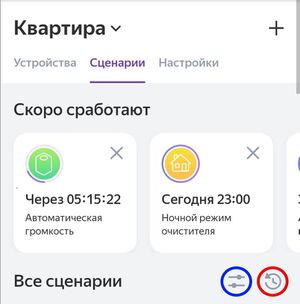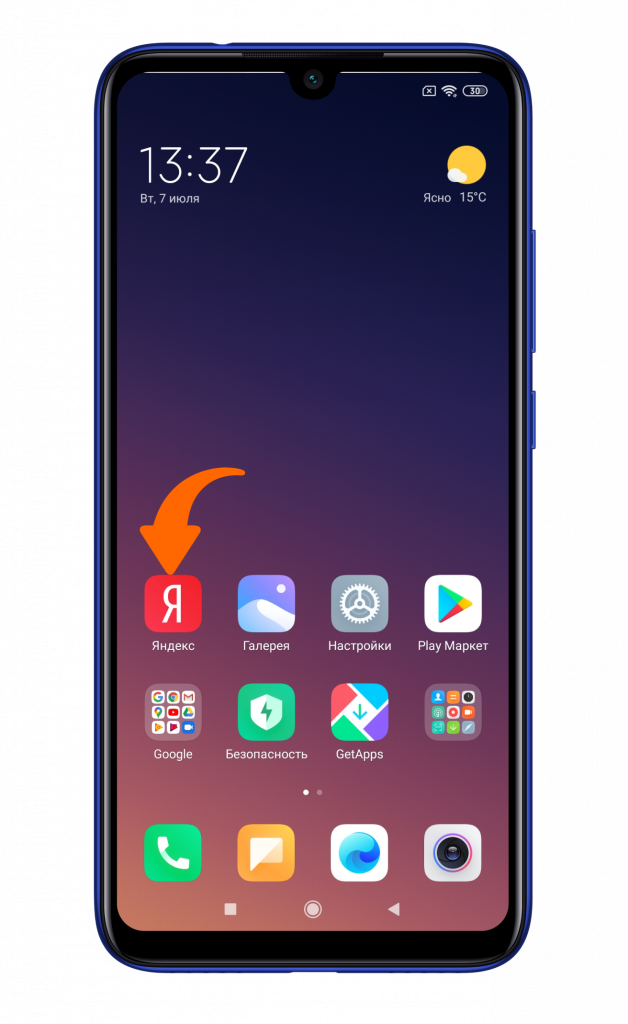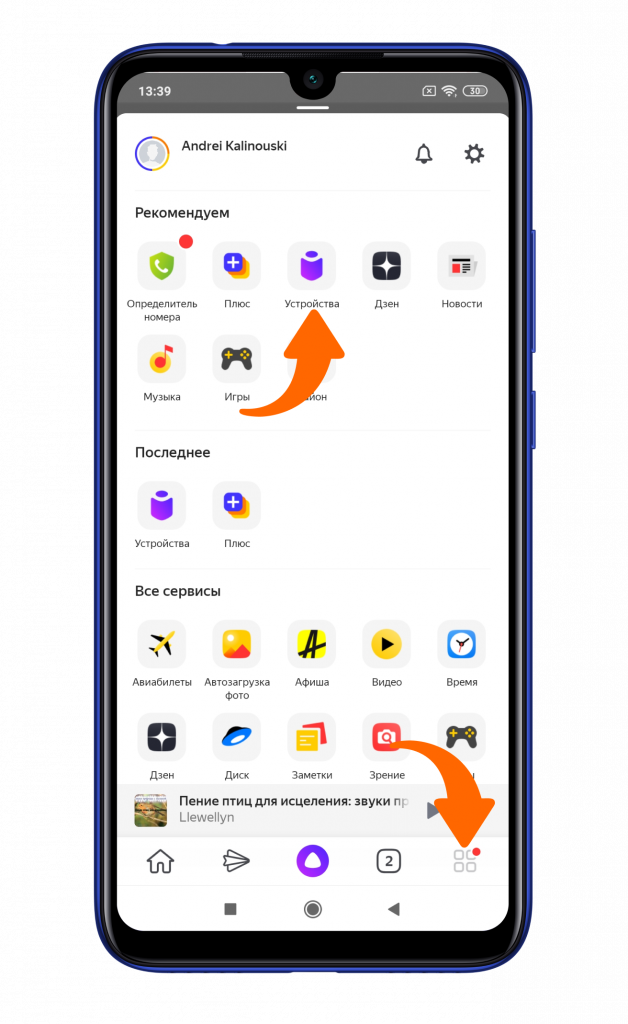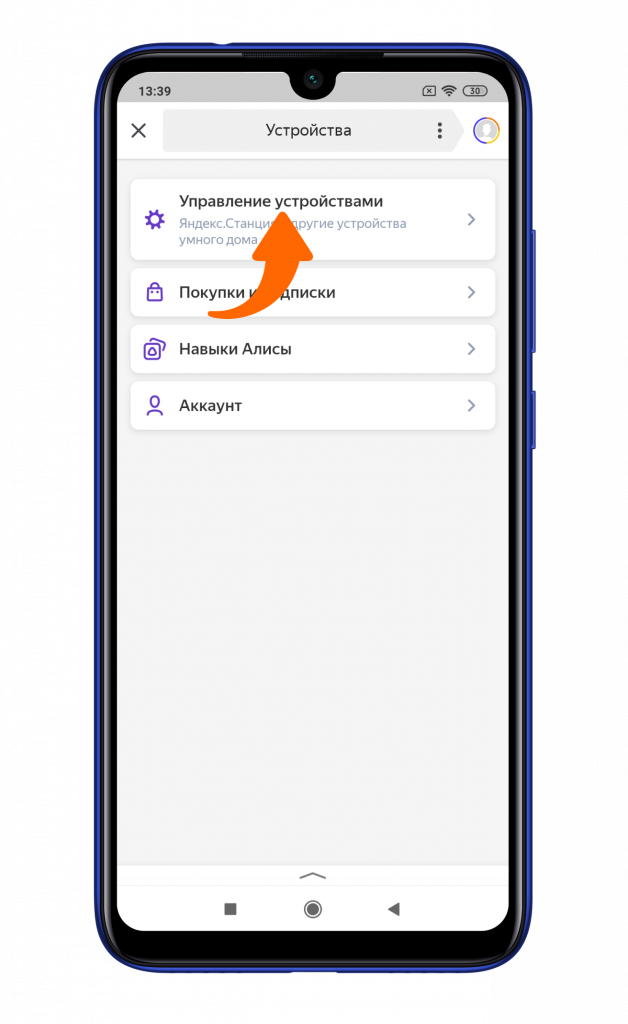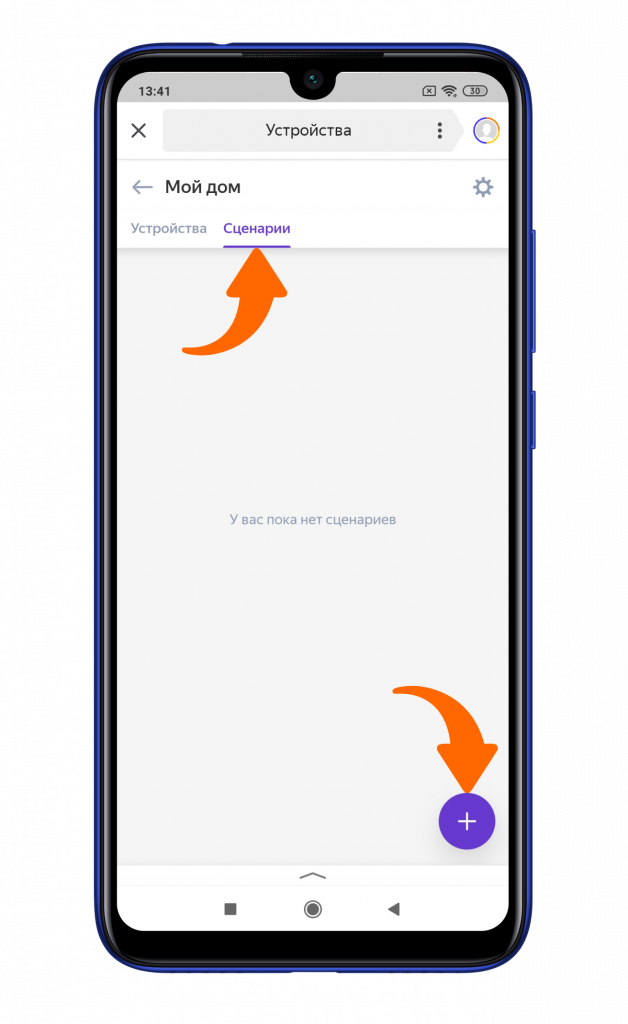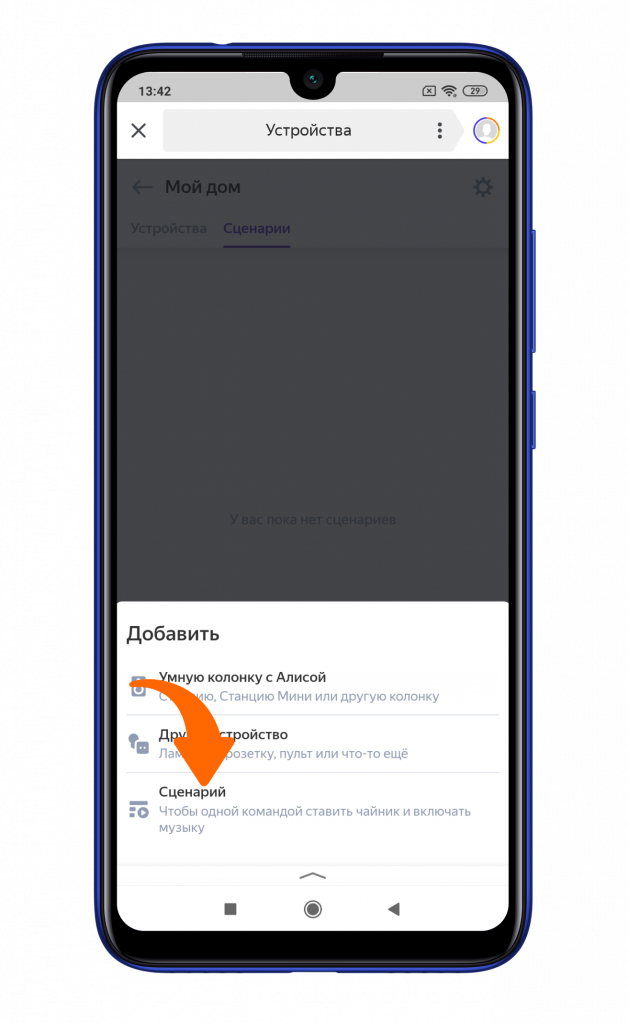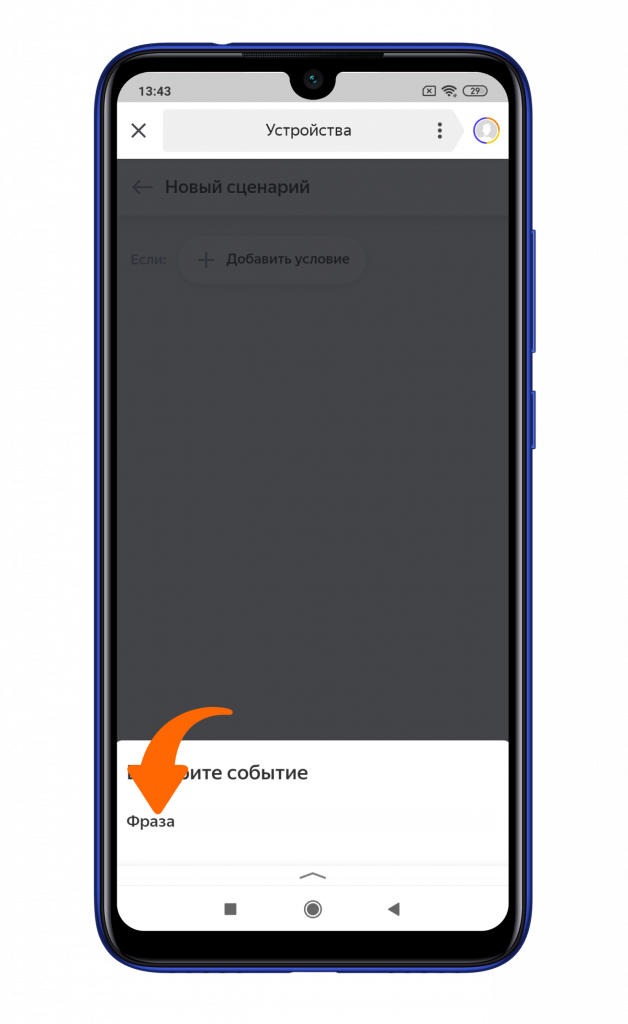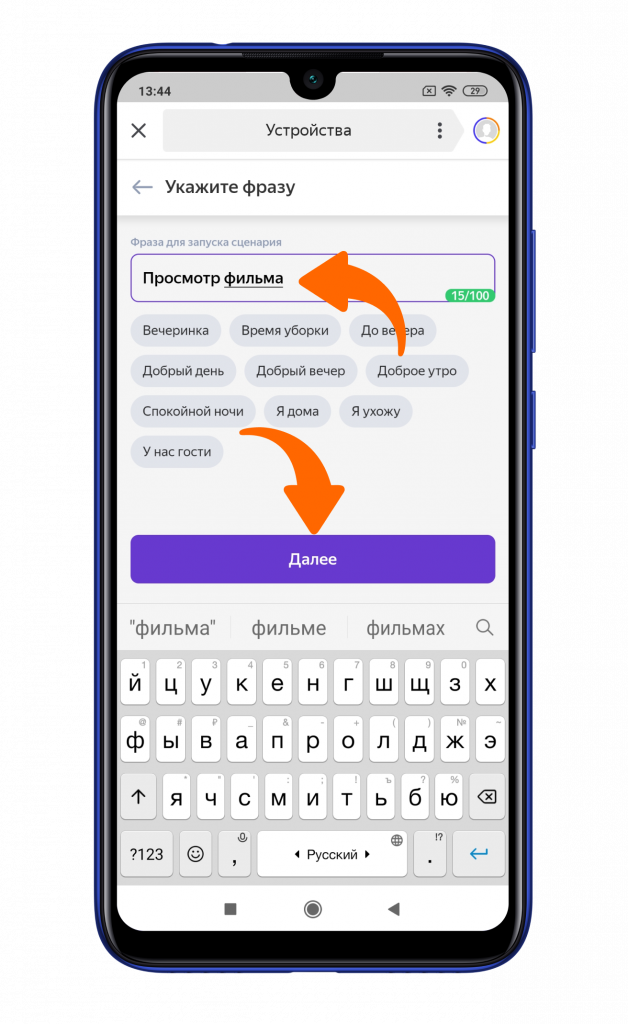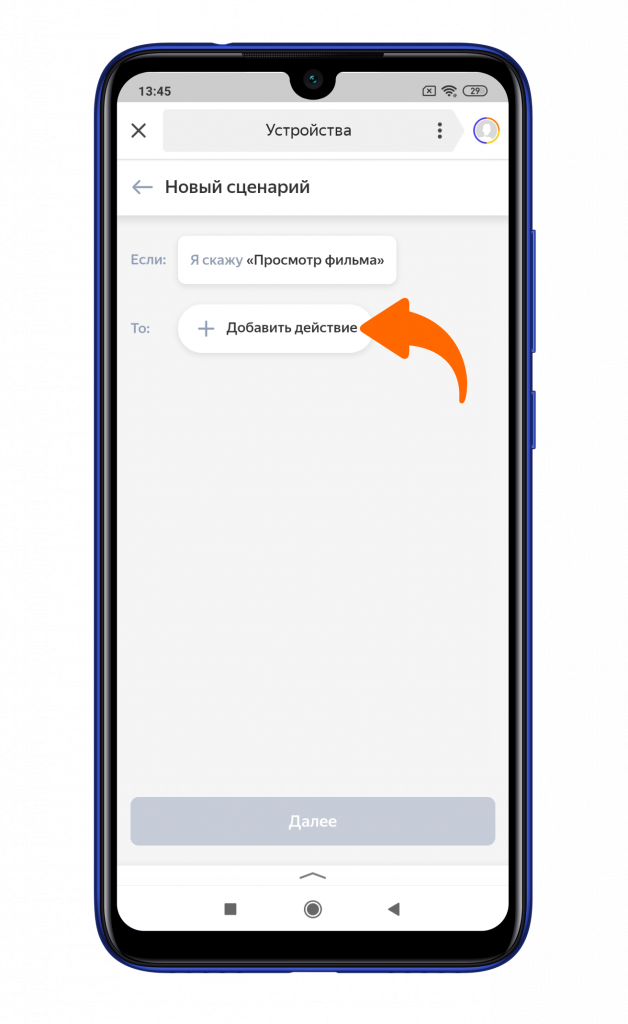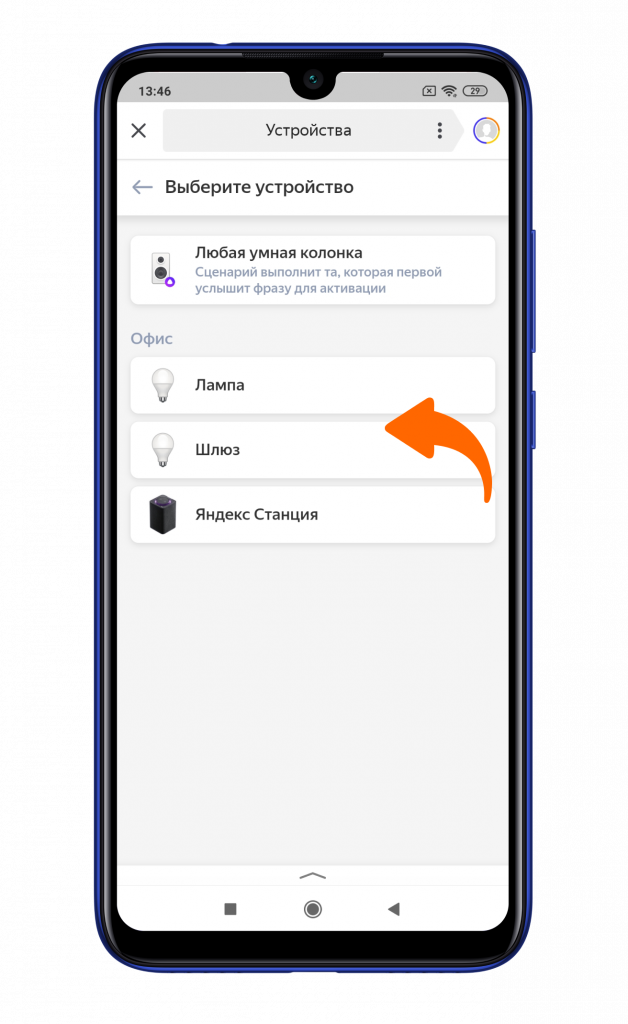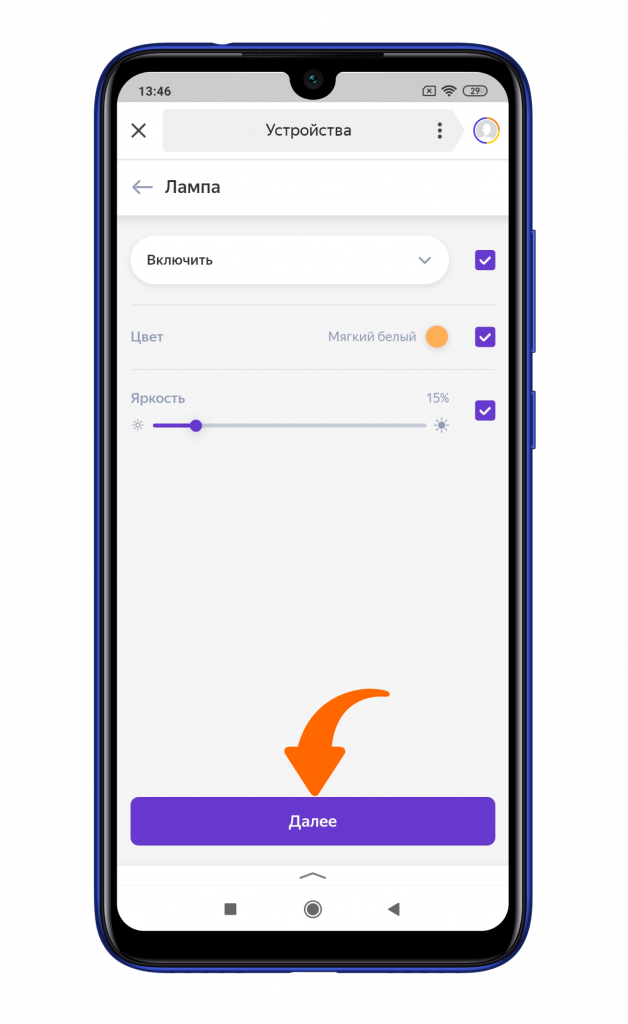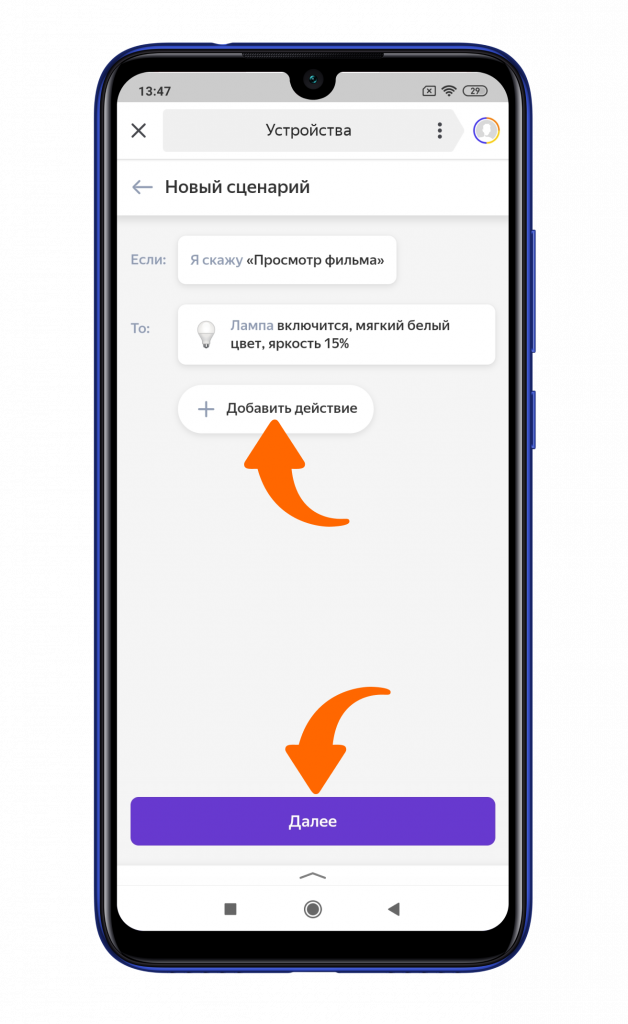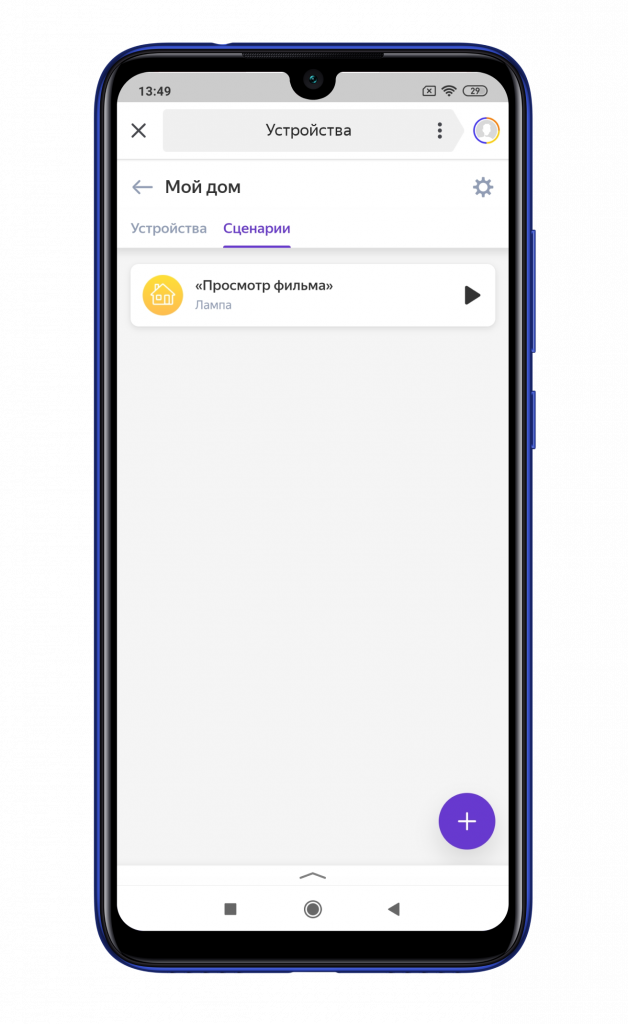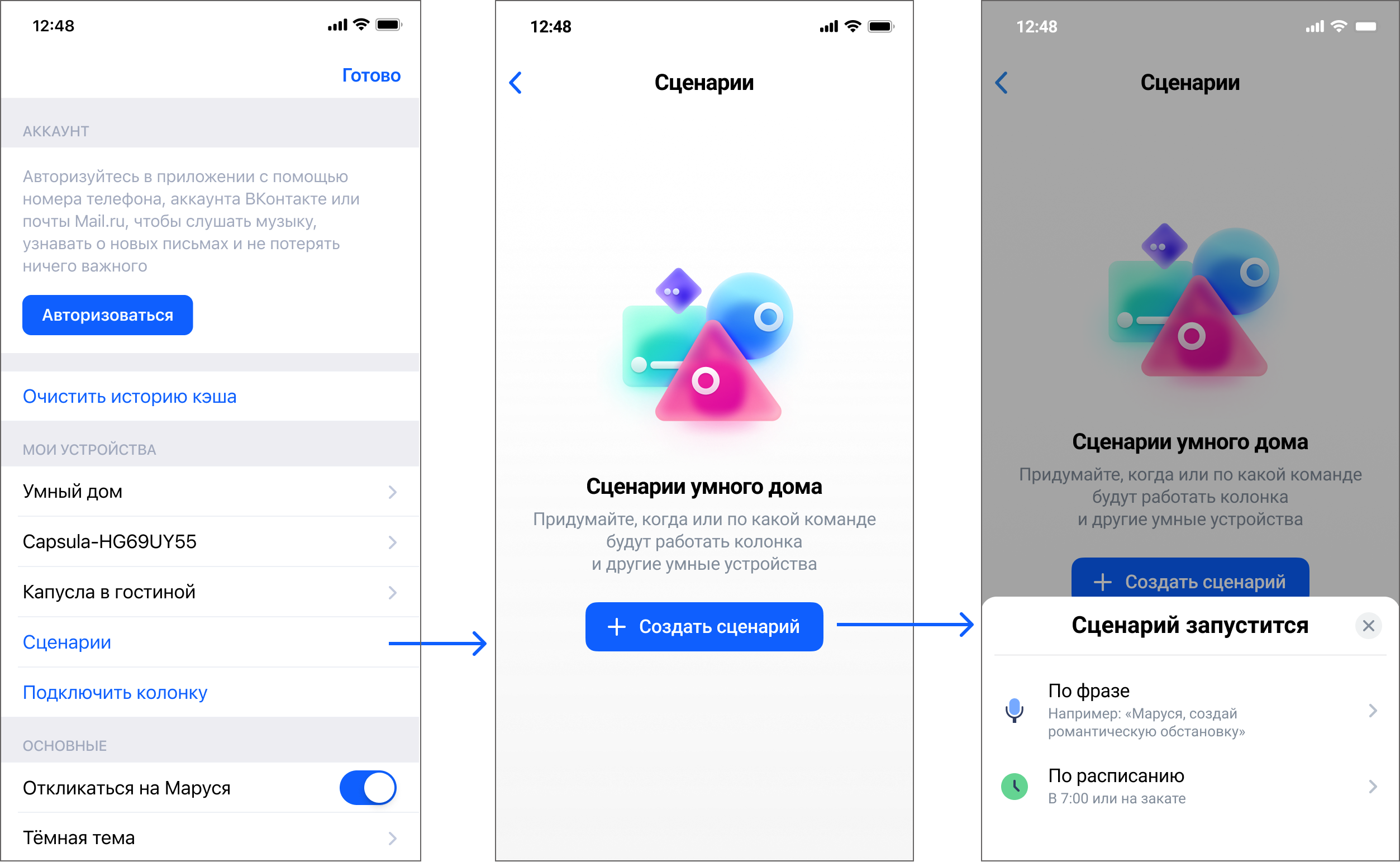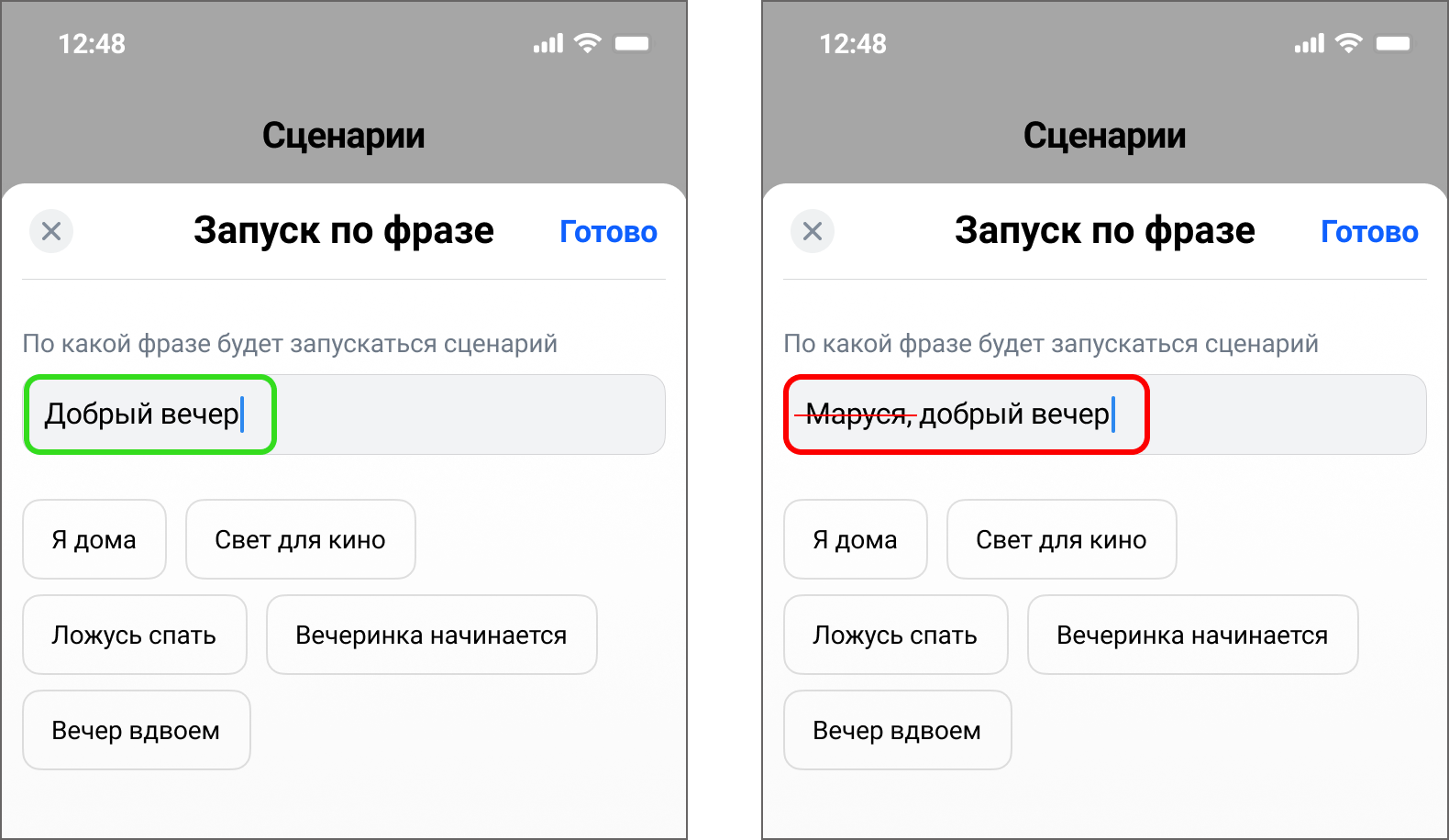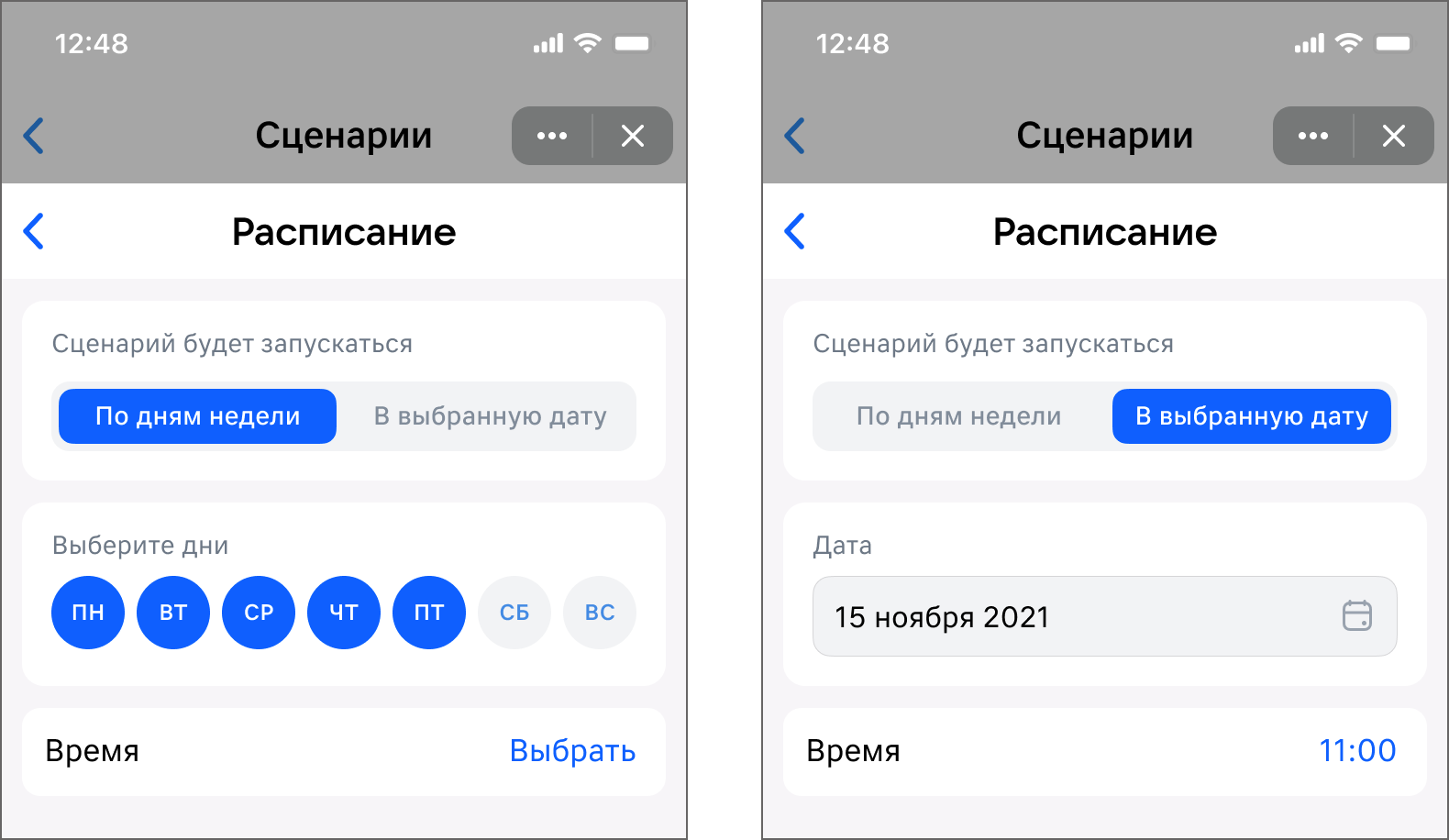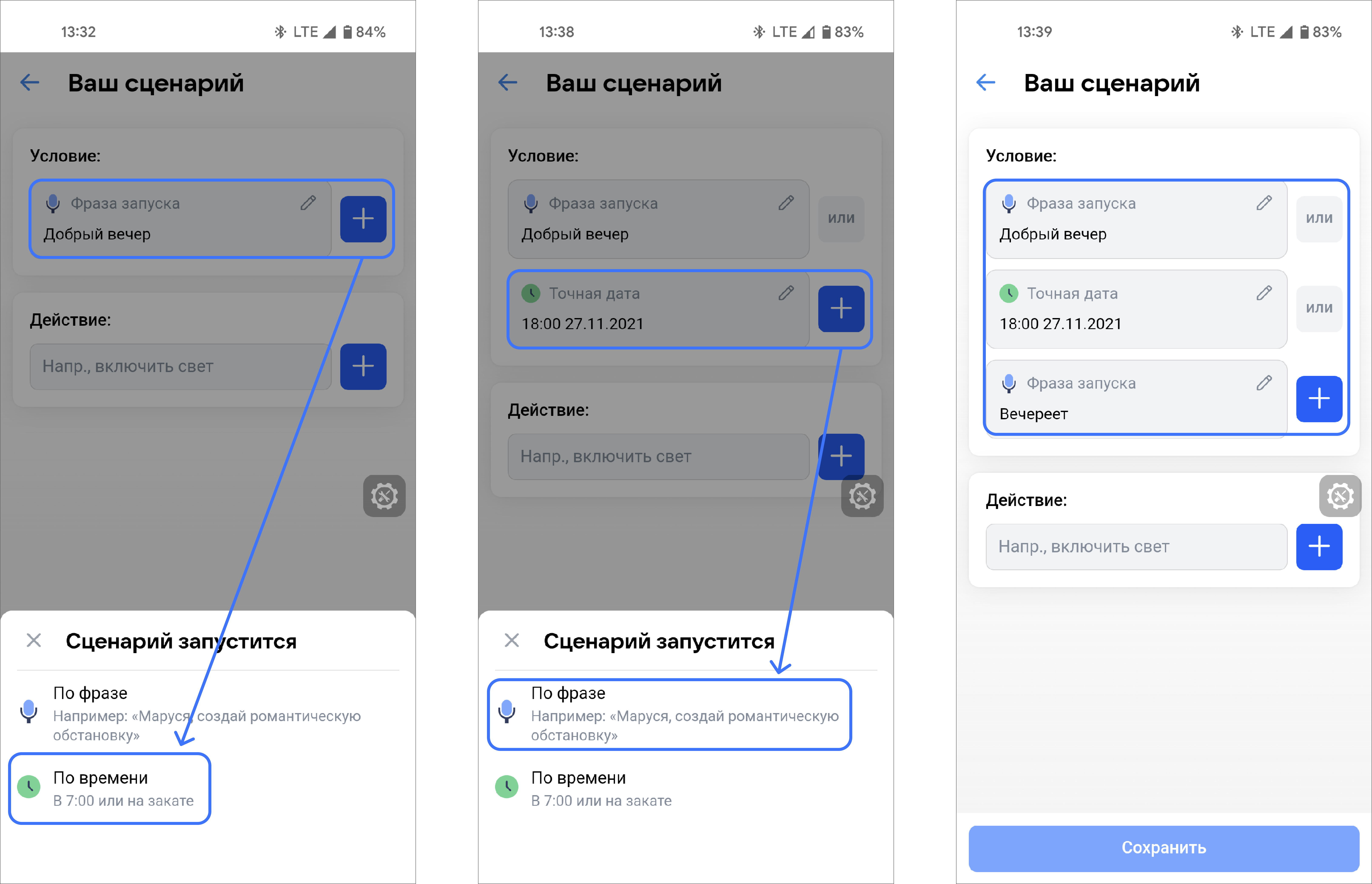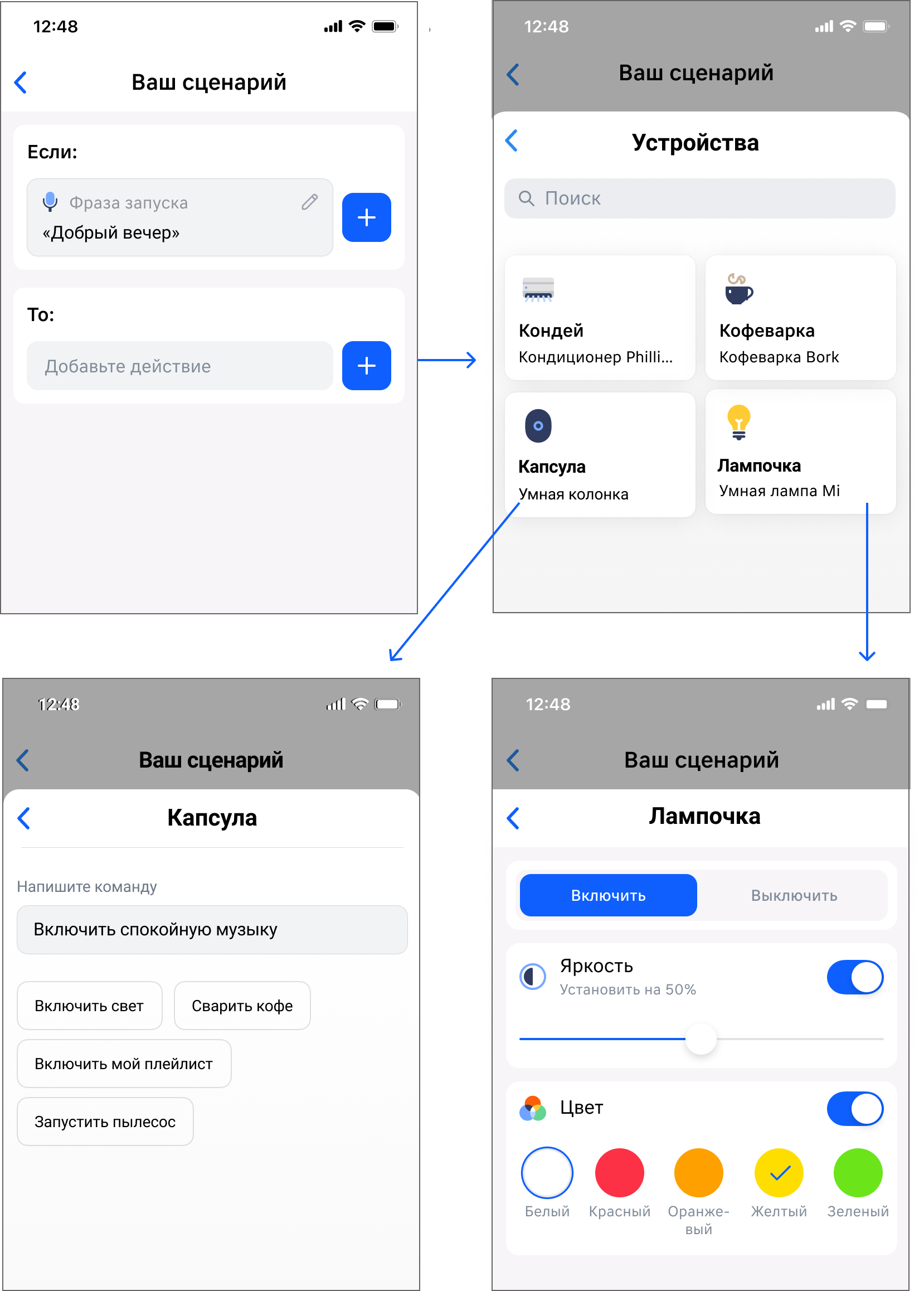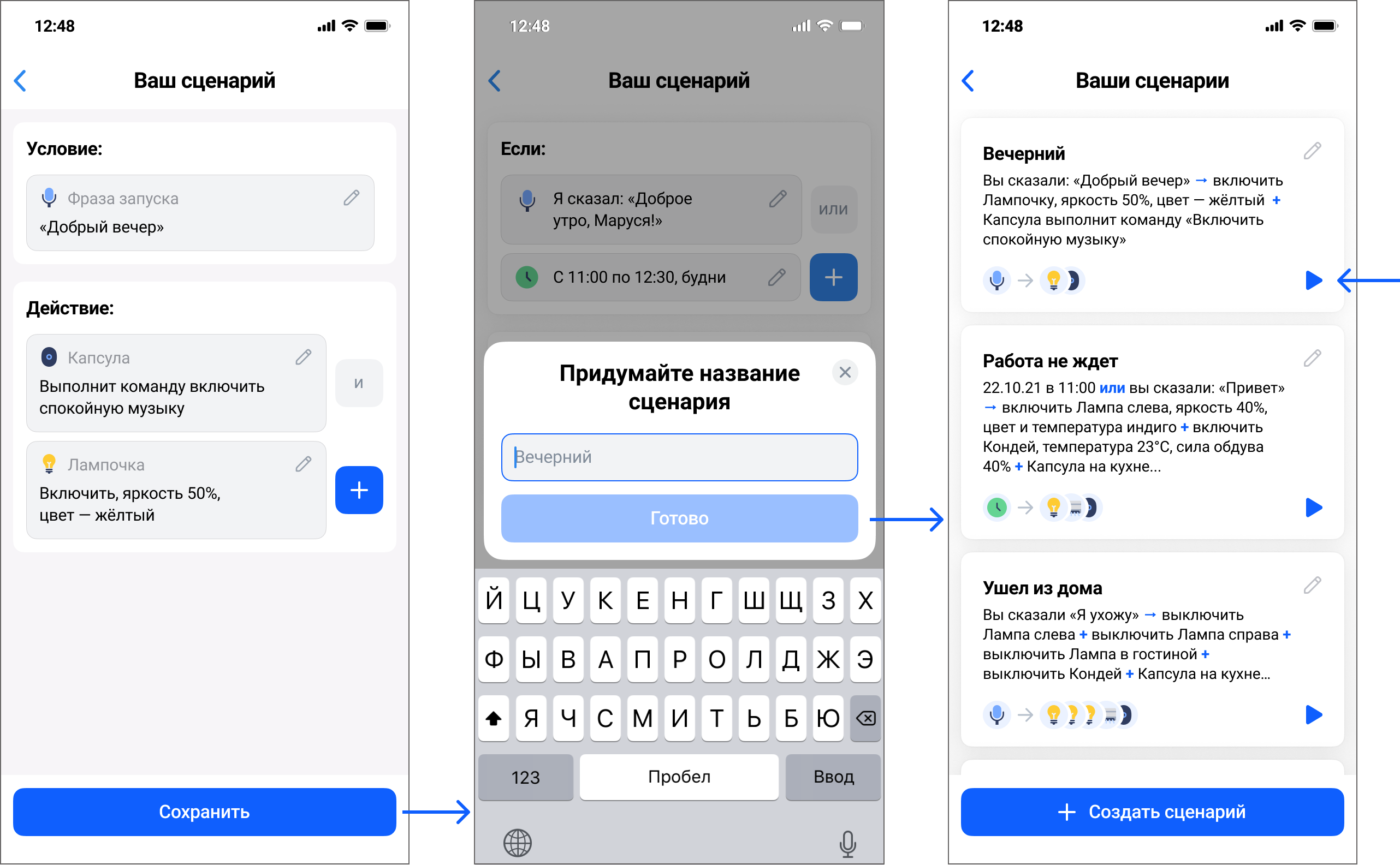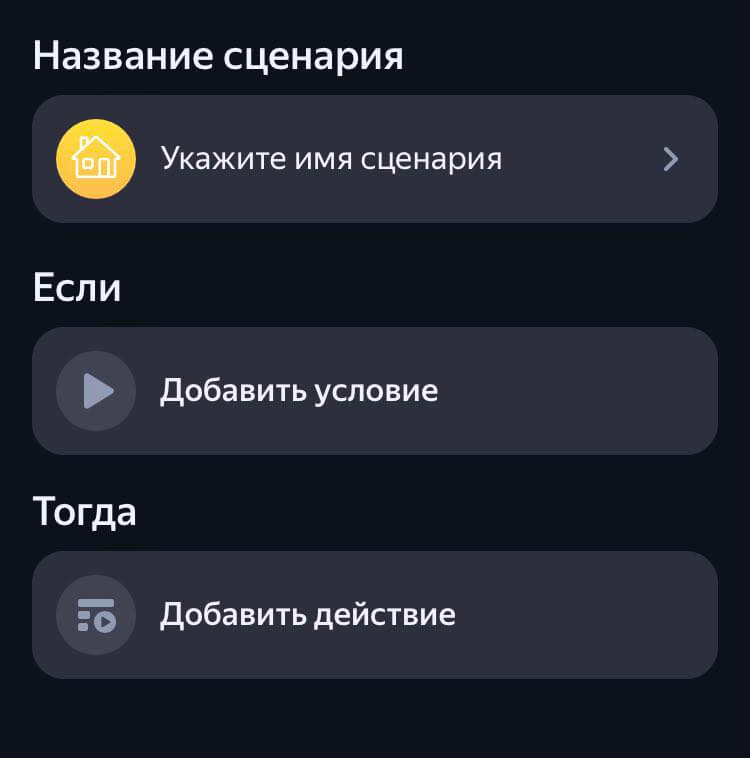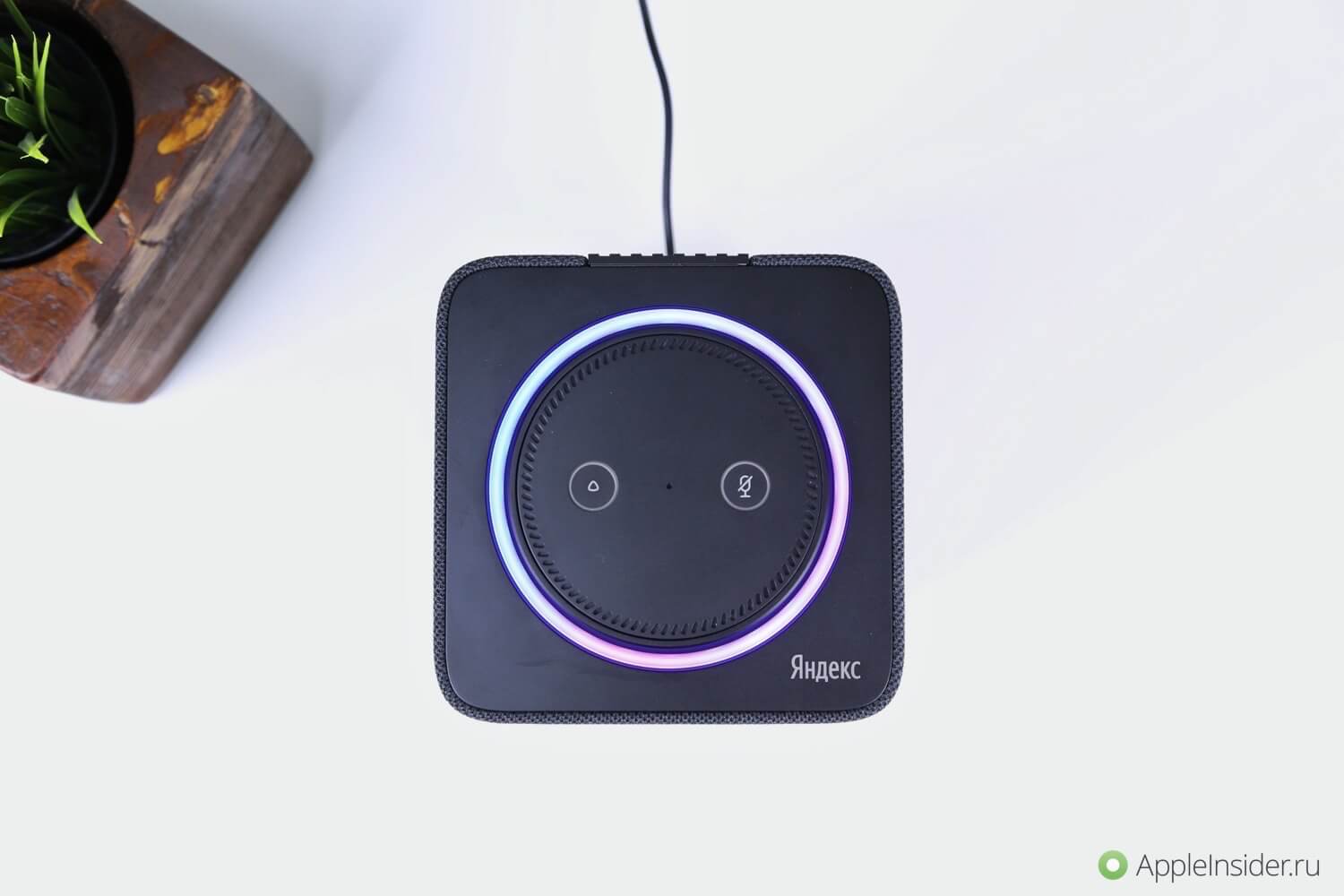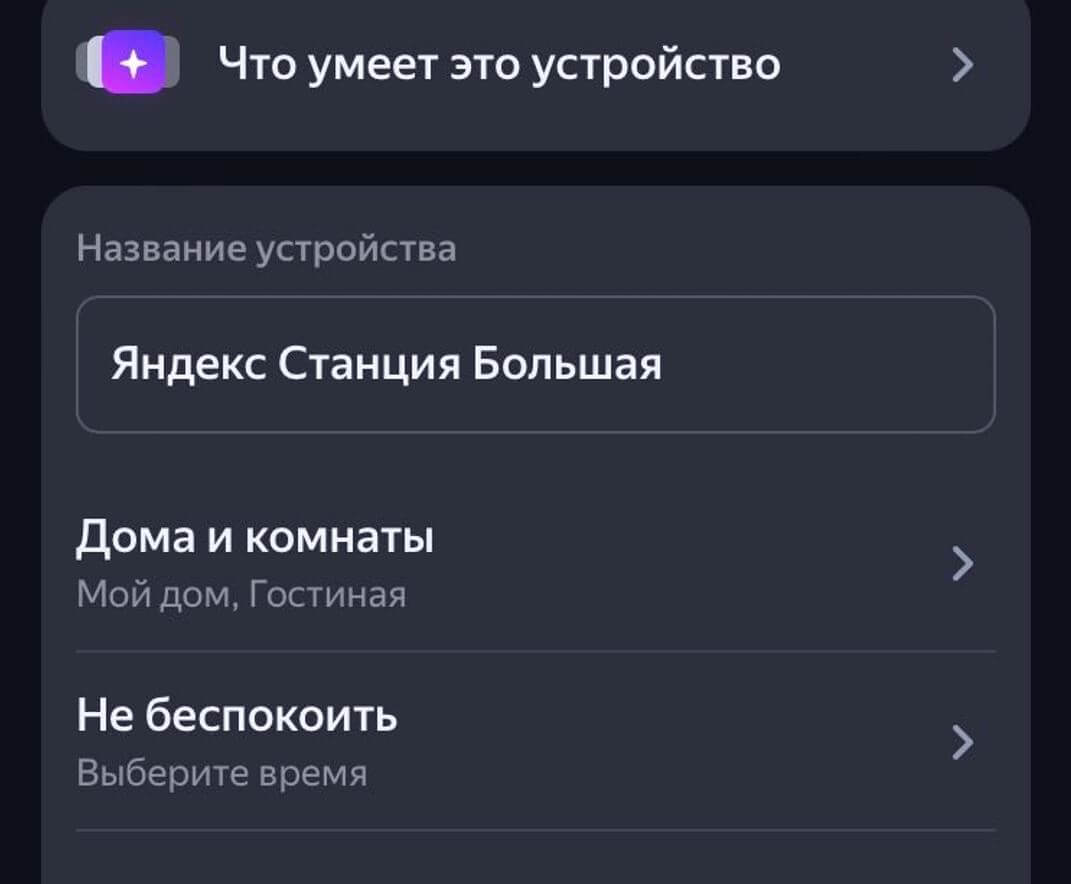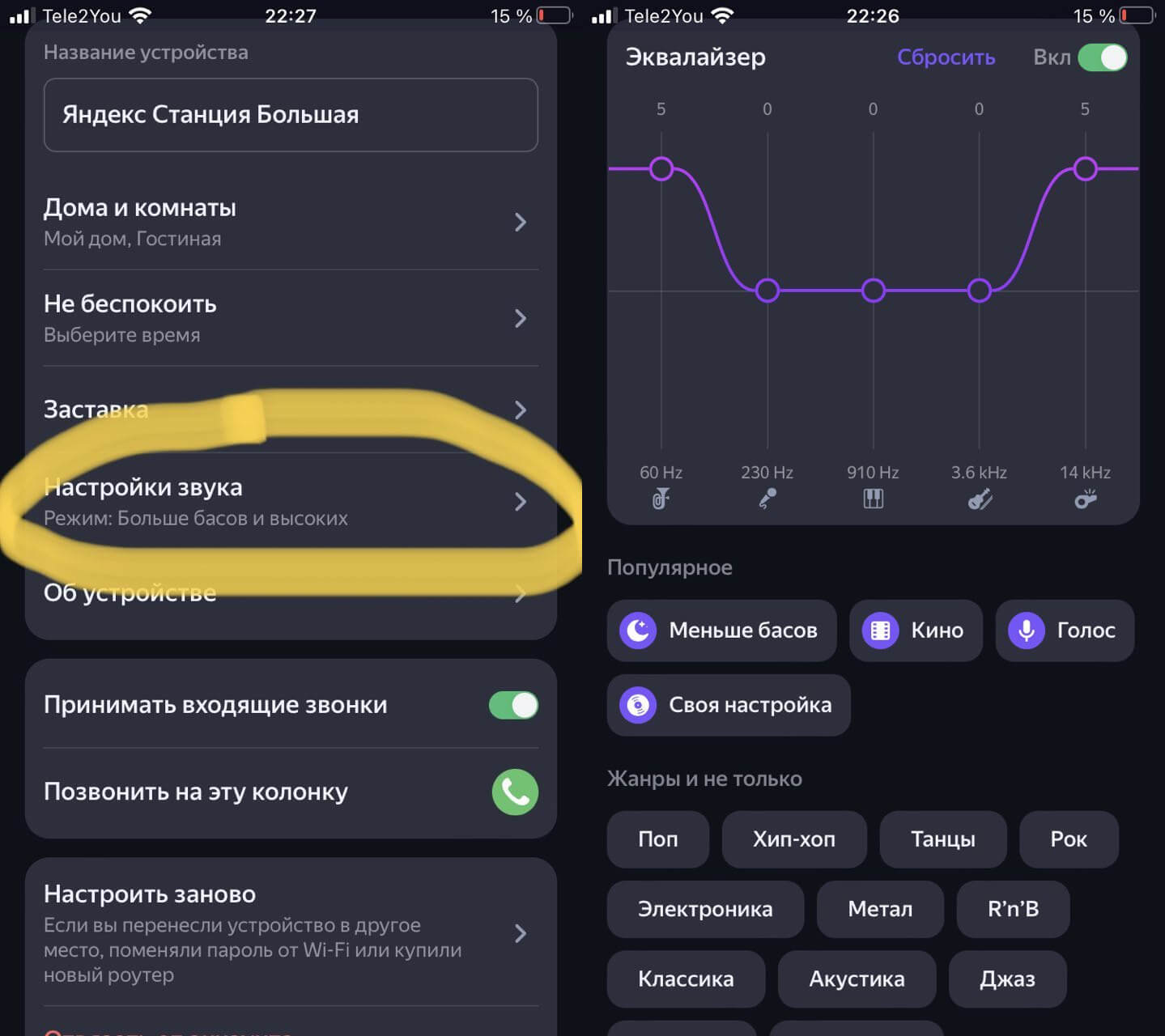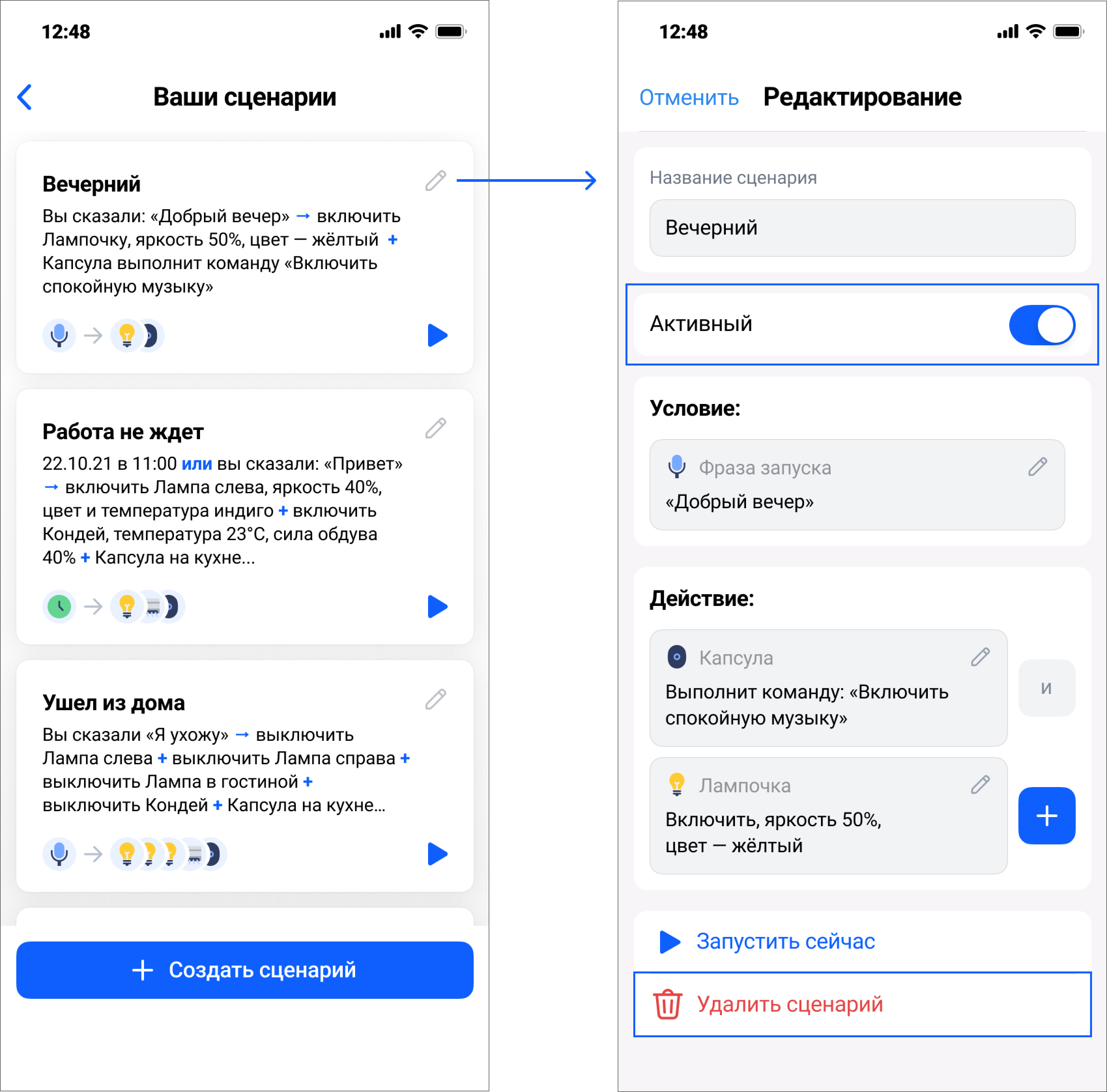Содержание
- 1 Что такое сценарии?
- 2 Особенности и ограничения сценариев
- 2.1 Условия для запуска сценария
- 2.2 Задержка, несколько команд на одно устройство
- 2.3 История и фильтры
- 2.4 Добавление сценария через Алису
- 2.5 Проблема: Не выполняется следующий шаг
- 2.6 Проблема: Не могу запустить сценарий в приложении / Колонка, которая меня услышит
- 3 Примеры сценариев по категориям
- 3.1 Освещение
- 3.1.1 Нормальный свет
- 3.1.2 Приглушенный свет
- 3.2 Музыка
- 3.2.1 Запуск плейлиста со сложным названием
- 3.3 Кино
- 3.4 Чтение
- 3.5 Климат
- 3.6 Развлечения
- 3.7 Уборка
- 3.8 Безопасность
- 3.9 Информирование
- 3.9.1 Мой синоптик
- 3.9.2 Часы Кукушка
- 3.9.3 Часы Куранты
- 3.9.4 Google календарь
- 3.9.5 Поиск телефона
- 3.10 Умная колонка
- 3.10.1 Автоматическая громкость
- 3.10.2 Посвети
- 3.10.3 Принять вызов
- 3.10.4 Всем тихо
- 3.10.5 Заглушка
- 3.11 Другое
- 3.11.1 Ночной режим
- 3.11.2 Доброе утро
- 3.11.3 Я ухожу
- 3.11.4 Я дома
- 3.11.5 Дневные задачи
- 3.12 Кейс «Управление автомобилем»
- 3.12.1 Запуск двигателя
- 3.12.2 Заглушение двигателя
- 3.1 Освещение
- 4 Деактивация запуска по расписанию
Внимание!!!
Ты можешь помочь!
В этой статье копятся готовые сценарии Умного дома Яндекс (приложение Яндекс — меню «Устройства» — меню «Сценарии»). Если у тебя есть интересный или просто полезный сценарий — поделись им с другими 
Если опасаешься, что не получится самостоятельно добавить как надо — то пиши модераторам вики (@arkrusinov) или @ant0lk, и мы сделаем всё вместе )
Что такое сценарии?
Это заранее настроенные команды устройствам (включение, выключение, изменение параметров) и колонкам с Алисой (выполнить действие, произнести текст), сохраняемые в приложении Яндекс (Android, iOS). Официальная справка находится здесь.
Самих сценариев может быть множество, и все они будут отличаться друг от друга разными условиями и результатами. Вы можете найти подходящий для себя готовый, либо наоборот - помочь другим, поделившись своим сценарием в этой статье.
Обратите внимание, что у сценария есть название и активационные фразы (на момент написания статьи их может быть от 1 до 3). Скажем, у нас есть сценарий «Полный свет» с активационной фразой «Нормальный свет» (чисто для примера). Тогда сработают команды:
- Алиса, нормальный свет
- Алиса, выполни/запусти сценарий полный свет.
Это позволяет в принципе использовать 4 активационных фразы, если вдруг возникнет такая нечастая, прямо скажем, необходимость.
Особенности и ограничения сценариев
Условия для запуска сценария
На данный момент поддерживается 3 условия для сценария
- Фраза (вы произносите точное соответствие заданной фразе)
- Время (наступает указанное время; имейте в виду, что в этом случае сценарий запустится в течение указанной минуты)
- Устройство (датчик)
Сценарий с указанием времени принято называть "сценарий по расписанию". Для таких сценариев хорошо подходят: изменение режима света на ночнойдневной, включение различных устройств после ухода хозяина из дома (увлажнитель,пылесос), будильник, включающий свет, музыку и кофеварку, выключение громкости колонки на ночь, итд.
Задержка, несколько команд на одно устройство
В сценарии можно добавить задержку от 1 секунды до 24 часов. Количество задержек не ограничено. Можно создать сценарий хоть на неделю вперёд.
История и фильтры
Сценарии можно отфильтровать по условию запуска — любое / фраза / время (см. синий круг)
Все запущенные сценарии хранятся в истории (см. красный круг)
Если сценарий запущен с ошибкой, то зайдя в него можно посмотреть, какое устройство выдало ошибку.
Добавление сценария через Алису
Полноценный сценарий голосом создать нельзя. На данный момент доступна команда «Создай сценарий *имя*», после которой приходит push на экран создания сценария и дальнейшие действия производятся с телефона.
Проблема: Не выполняется следующий шаг
Если устройство в предыдущем шаге дала ошибку, то следующие шаги выполняться не будут!
Сценарий делится на шаги в двух случаях:
1. Установлена задержка
2. На одно устройство несколько команд
Проблема: Не могу запустить сценарий в приложении / Колонка, которая меня услышит
Самое главное и неочевидное для новичков ограничение.
Дело в том, что сценарий может активироваться голосом (и в этом случае его слышит и выполняет конкретная колонка) или через смартфон/планшет/ПК. Во втором случае никакая колонка не слышит команду и такая строка никогда не будет выполнена, так как неясно, какая из колонок должна её выполнять.
Визуально такие сценарии не имеют характерного треугольничка "play" справа от названия и соответственно не запускаются в приложении.
Для гарантированного выполнения и возможности запуска через приложение Яндекс каждая команда колонке должна быть адресована конкретному устройству.
Примеры сценариев по категориям
Освещение
Нормальный свет
- Если я скажу «Нормальный свет в <комнате>»
- То <освещение в <комнате>> включится, холодный белый цвет, яркость 100%.
Приглушенный свет
Сцена освещения для приятной обстановки, когда темно
Музыка
Запуск плейлиста со сложным названием
Кино
Сцена освещения для приятного просмотра
Чтение
Сцена освещения для комфортного чтения
Климат
Развлечения
Уборка
Безопасность
Информирование
Мой синоптик
- Если я скажу «Погода»
- То любая умная колонка выполнит команду «Узнай у Моего синоптика прогноз»
Часы Кукушка
- Если время 12:00 ежедневно
- То станция выполнит команду «Попроси часы кукушка отбить 12»
Подробнее на странице "Навыки общего типа и Умный дом: Часы-кукушка".
Часы Куранты
- Если время 8:00 ежедневно
- То станция выполнит команду «Попроси часы куранты отбить 8»
Подробнее на странице "Навыки общего типа и Умный дом: Часы-кукушка".
Google календарь
- Если я скажу «Список дел»
- То станция выполнит команду «Спроси у моего секретаря список встреч на сегодня’
Поиск телефона
- Если я скажу «Найди мой телефон»
- То любая умная колонка выполнит команду «Спроси у поиск телефона где мой телефон’
Умная колонка
Автоматическая громкость
- Если время 0:00 ежедневно
- То станция выполнит команду «Громкость 2».
Посвети
- Если я скажу «Посвети»
- То станция выполнит команду «Попроси колонку посветить 2 минуты»
Принять вызов
Для того, чтобы принять вызов на другой станции, которая находится далеко от вас
Всем тихо
- Если я скажу «Всем тихо»
- То Станции выполнят команду «Хватит» (необходимо указать в действиях каждую колонку отдельно)
Заглушка
Алиса вместо, например, «Включи свет» может услышать только «Включи» и из-за этого начинает играть музыка. Для того, чтобы избежать этого создаём этот сценарий
Другое
Ночной режим
- Если время 23:00 ежедневно
- То <указываем нужные устройства> включатся (Например, дополнительное освещение)
Доброе утро
- Если время 07:30 ежедневно
- То Станция выполнит команду «Алиса, включи утреннее шоу».
Я ухожу
- Если я скажу «Я ухожу»
- То <Указанные устройства> выключаются (Например, свет в прихожей)
Я дома
- Если я скажу «Я дома»
- То <Указываем устройства> включатся (Например, очиститель)
Дневные задачи
- Если время 09:00 ежедневно
- То Мойка воздуха включится. Люстра выключится. <Свет в коридоре> выключится. Розетка утюг выключится.
Кейс «Управление автомобилем»
Управление автомобилем через навык Starline
Что потребуется? Автосигнализация с GSM-модулем Starline
Как подключить? https://wiki.yaboard.com/s/10y
Запуск двигателя
Заглушение двигателя
Деактивация запуска по расписанию
Запланированные сценарии выводятся в виде галереи плиток над списком всех сценариев (галерею можно пролистывать свайпами влево и вправо).
На каждой плитке отображается время запуска, кольцевой «прогресс-бар» с визуализацией оставшегося времени, а также крестик в правом верхнем углу — он-то нам и нужен. Нажатием в этот крестик можно быстро отменить запуск сценария, останется выбрать из меню пункт «Ближайший запуск» или «Отменить все запуски».

Успехов в создании полезных, неожиданных и просто весёлых сценариев!
Яндекс.Станции обладают большой функциональностью и хорошо взаимодействуют с умным домом. Сегодня мы расскажем, как настроить желаемые сценарии использования.
Для управления умным домом Xiaomi с помощью голосового ассистента Алиса понадобится совершить несколько действий. Первое — это синхронизировать Яндекс-аккаунт с аккаунтом Mi Home, воспользовавшись данной инструкцией. Затем нужно подключить Яндекс.Станцию, используя данную инструкцию.
Для создания сценариев откройте приложение «Яндекс».
Нажмите на иконку в правом нижнем углу и выберите «Устройства».
Далее нажмите на «Управление устройствами».
Во вкладке «Устройства» отображаются все гаджеты, которыми можно будет управлять. Но на данном этапе нас интересует вкладка «Сценарии». Для создания нового сценария нажмите на плюс.
Выберите пункт «Сценарий».
Первым этапом идет добавление условия «Если». Нажмите на «Добавить условие» и выберите единственный пункт «Фраза».
Фраза может быть абсолютно любая, но она должна уместиться в 100 символов.
Теперь необходимо добавить действие. Для этого нажмите на «Добавить действие».
Выберите исполнительное устройство.
Настройте нужные параметры и нажмите «Далее».
Затем можно добавить еще действия для этой же фразы или закончить создания сценария нажатием «Далее».
Выберите картинку для сценария и сохраните его. Теперь голосовой ассистент Алиса будет выполнять заданные действия, как только вы произнесете нужную фразу.
Создавайте свои сценарии и делайте жизнь более комфортной вместе с Xistore!
Не забудьте подписаться на нас в Instagram, «ВКонтакте», Telegram, Viber, «Яндекс.Дзен» и на Youtube.
Смарт-устройства Xiaomi в каталоге Xistore
Автор: Андрей Калиновский
Содержание
- Как настроить сценарий колонки
- Как создать сценарий
- Как запустить сценарий
- Как изменить или удалить сценарий
- 5 настроек Яндекс.Станции, которые стоит включить каждому
- Сценарии Яндекс Станция
- Яндекс Станция уведомления
- Как отключить Алису
- Как переименовать Яндекс Станцию
- Как улучшить звук на Яндекс Станции
- Лонгриды для вас
- Сценарии в Умном доме Яндекс: практические примеры
- Содержание
- Что такое сценарии?
- Особенности и ограничения сценариев
- Условия для запуска сценария
- Задержка, несколько команд на одно устройство
- История и фильтры
- Добавление сценария через Алису
- Проблема: Не выполняется следующий шаг
- Проблема: Не могу запустить сценарий в приложении / Колонка, которая меня услышит
- Примеры сценариев по категориям
- Освещение
- Нормальный свет
- Приглушенный свет
- Музыка
- Запуск плейлиста со сложным названием
- Чтение
- Климат
- Развлечения
- Уборка
- Безопасность
- Информирование
- Мой синоптик
- Часы Кукушка
- Часы Куранты
- Google календарь
- Поиск телефона
- Умная колонка
- Автоматическая громкость
- Посвети
- Принять вызов
- Всем тихо
- Заглушка
- Другое
- Ночной режим
- Доброе утро
- Я ухожу
- Я дома
- Дневные задачи
- Кейс «Управление автомобилем»
- Запуск двигателя
- Заглушение двигателя
- Деактивация запуска по расписанию
Как настроить сценарий колонки
Сценарии помогают включать сразу несколько умных устройств одной командой. Скажите: «Добрый вечер», — и тут же загорится мягкий свет, а в колонке заиграет приятная музыка. Ещё можно задать расписание для техники, которой вы пользуетесь каждый день. Например, греть чайник по будням в 08:00.
Как создать сценарий
1. Зайдите в настройки приложения «Маруся — голосовой помощник» и подключите колонку с Марусей и другие умные устройства: лампу, вентилятор, чайник или что-нибудь ещё.
2. Откройте раздел «Сценарии» в настройках приложения и выберите условия для запуска сценария: по фразе или по расписанию.
3. Для сценариев по фразе. Придумайте команду, по которой будет срабатывать сценарий — например, «Добрый вечер». Когда вы скажете это Марусе, она запустит нужные устройства. При этом в названии команды не нужно использовать имя ассистента.
Для сценариев по расписанию. Задайте дни недели или время, когда должны сработать устройства.
Для смешанных сценариев. Вы можете назначить несколько фраз и дат для запуска одного сценария. Сначала выберите что-то одно — например, запуск по фразе, а потом добавьте дополнительные условия: ещё одну фразу, конкретные дату и время или регулярное расписание. Сценарий будет срабатывать при любом из условий.
4. Выберите устройства и задайте для них действия: например, для лампочки — включить жёлтый свет, а для колонки — поставить спокойную музыку.
5. Сохраните сценарий и придумайте ему название. Протестируйте, как он работает, нажав на 
6. Нажмите кнопку «Создать сценарий», чтобы добавить новый.
Как запустить сценарий
Если вы настроили сценарий по времени, то устройства сами сработают в назначенный час. А если по фразе, то они запустятся, когда вы скажете команду Марусе в умной колонке или приложении. Также любые сценарии можно активировать кнопкой 
Как изменить или удалить сценарий
Найдите ваш сценарий в настройках приложения Маруси, нажмите 

Источник
5 настроек Яндекс.Станции, которые стоит включить каждому
На днях была представлена новая Яндекс.Станция — насколько она хороша нам еще предстоит узнать, но исходя из того, какие нововведения в ней появились, уже можно сказать, что это достойный преемник первого поколения. Тем не менее, многие фишки владельцам умной колонки уже знакомы, а это значит что они перекочуют и в новую версию. Правда, несмотря на это, некоторые функции Яндекс.Станции все равно остаются в тени и не используются, а зря! Рассказываем об удобных фишках умной колонки с Алисой, которыми вы, возможно, зря не пользуетесь.
Рассказываем о крутых функциях, которые точно стоит включить на Яндекс.Станции
Сценарии Яндекс Станция
Для того, чтобы упростить взаимодействие с Алисой и произносить вслух меньше команд, просто используйте сценарии. Они чем-то напоминают Быстрые команды в iOS: вам нужно придумать название сценария, добавить условие в виде фразы или указанного времени, а затем действие. Таким образом, можно добавить фразу «Алиса, я дома», после чего умная колонка включит вашу любимую песню, расскажет погоду, зажжет лампочку или включит робот-пылесос. Если никаких действий не нужно, просто запрограммируйте забавную фразу, которую Алиса должна будет продолжить. Сделать это очень просто.
Сценарии позволяют быстрее взаимодействовать с колонкой
- Зайдите в приложение «Умный дом».
- Нажмите «Добавить» в пункте «Все сценарии».
- Укажите имя сценария.
- Добавьте условие (время или фразу).
- Затем выберите действие, которое должна будет выполнить Алиса.
Можно добавить сразу несколько условий или действий, чтобы, скажем, одновременно с ответом включался пылесос, лампочка и музыка одновременно.
Яндекс Станция уведомления
Умная колонка Яндекса может не только безропотно стоять у вас на полке, но и уведомлять вас об интересных событиях: например, Алиса может рассказывать о новых альбомах и треках ваших любимых исполнителей, а также о свежих подкастах или фильмах в Кинопоиске. Если вам пришло уведомление, вы точно его не пропустите — Яндекс.Станция будет мерцать зелёным. Вам лишь нужно сказать «Алиса, что нового?», после чего она расскажет об этом. Включить уведомления очень просто.
Если колонка горит зеленым, значит, у нее для вас хорошие новости
- Зайдите в «Умный дом».
- Нажмите «Параметры» в правом верхнем углу, затем «Уведомления от Алисы».
- В списке выберите нужные Яндекс.Станции, на которые должно приходить уведомления.
- Внизу отметьте то, что хотите получать.
Как отключить Алису
Вы наверняка заметили, что иногда Яндекс.Станция активируется сама по себе, хотя слово «Алиса» никто и близко не произносил. Или вам тоже не нравится, что активируются все колонки в квартире. Поэтому вы можете включить слово «Яндекс» вместо «Алиса». Конечно, при условии, что это слово вы произносите не так часто.
Яндекс.Станцию можно деактивировать, чтобы она вела себя потише
- В приложении «Умный дом» нажмите «Параметры».
- Затем выберите «Алиса».
- Зайдите в пункт «Откликаться на имя» и выберите «Яндекс».
Как вы знаете, отключить Алису нельзя, но можно ее сделать менее заметной. Вот вам еще парочка советов.
- Находясь в этом же пункте, отключите ползунок возле «Проиграть звук активации»: когда вы будете обращаться к Алисе, звука не будет — подойдет для тех, кто не хочет будить домочадцев поздно ночью.
- Включите «Отвечать одним устройством»: если вас услышит несколько колонок, ответит вам только одна. Так вы не обнаружите, что музыка играет на колонках в разных комнатах.
- Алиса любит поболтать на ровном месте. Включите «Выполнять команды умного дома без лишних слов», чтобы после включения лампочки или другого устройства голосовой помощник не произнес ни слова.
Как переименовать Яндекс Станцию
Многие используют Яндекс.Станцию в качестве Bluetooth-колонки, имея в списке подключений с десяток-другой устройств. Да и те же Яндекс.Станции по умолчанию имеют заводское имя, не самое запоминающееся. Вы можете переименовать колонки так, как вам удобно. Так вы или ваши гости могут легко найти их в списке устройств.
Переименуйте Яндекс.Станцию, чтобы не потерять в списке подключений
- Зайдите в «Умный дом».
- Выберите из списка нужную колонку.
- Кликните на строку «Название устройства» и введите новое имя.
Кстати, так можно переименовывать любое устройство в умном доме. Так вам будет проще обращаться к Алисе включить его. Можете назвать пылесос в честь вашего друга, а лампочку в коридоре — в честь бывшей.
Присоединяйтесь к нашему общению в Телеграм-чате!
Как улучшить звук на Яндекс Станции
Если у вас есть Яндекс.Станция или Яндекс.Станция Макс, вы можете сделать звучание колонки лучше: не так давно разработчики наконец добавили эквалайзер, поэтому вам лишь остается выбрать нужный пресет, чтобы прокачать звук, или вручную настроить частоты. Не забудьте предварительно включить ползунок, чтобы эквалайзер был доступен.
Настройте эквалайзер и Яндекс.Станция зазвучит лучше
- Зайдите в «Умный дом», выберите нужную колонку.
- Нажмите «Настройки звука» и настройте эквалайзер.
А еще мы ответили на вопросы об AirPods: в этой статье вы найдете емкие ответы на самые популярные из них.
Новости, статьи и анонсы публикаций
Свободное общение и обсуждение материалов
Лонгриды для вас
Ваш iPhone может намного больше, чем вы о нем думаете! Попробуйте использовать удобные жесты, о которых мало кто знает, чтобы выполнять задачи было быстрее: рассказали, как быстро поделиться фотографиями, поделиться текстом, отправить скриншоты и в два касания выключить iPhone
Некоторые разочаровываются в AirPods настолько, что переходят на поддельные наушники в надежде сэкономить. На самом деле, так делать не стоит: есть много нюансов, из-за которых даже идеальная подделка хуже оригинала. Рассказываю, что я понял о фейковых AirPods
Уверены, большинство людей пользуются приложением YouTube на iPhone, но не каждый знает о том, что смотреть видео в браузере, возможно, даже удобнее. Разобрались в преимуществах обоих способов, выявили недостатки и рассказываем, как удобнее смотреть YouTube на смартфоне
Иван, у вас зачатки мании величия — почему каждому-то это все включать стоит? Скажем, если яндекс станция стоит в семье о каких новинках она расскажет бабушке, если аккаунт зарегистрирован на папу?
В целом из всей серии ваших статей про то что должен сделать каждый, обычно желания не то чтобы сделать, а только подумать о том, стоит ли, возникает только в одном-двух случаях. во всяком случае у меня. я не исключаю, что это со мной что-то не так, но сдается мне, что это просто неудачный авторский ход и ваши поиски собственного стиля.
Источник
Сценарии в Умном доме Яндекс: практические примеры
Содержание
В этой статье копятся готовые сценарии Умного дома Яндекс (приложение Яндекс — меню «Устройства» — меню «Сценарии»). Если у тебя есть интересный или просто полезный сценарий — поделись им с другими 😉
Если опасаешься, что не получится самостоятельно добавить как надо — то пиши модераторам вики (@arkrusinov) или @ant0lk, и мы сделаем всё вместе )
Что такое сценарии?
Это заранее настроенные команды устройствам (включение, выключение, изменение параметров) и колонкам с Алисой (выполнить действие, произнести текст), сохраняемые в приложении Яндекс (Android, iOS). Официальная справка находится здесь.
Обратите внимание, что у сценария есть название и активационные фразы (на момент написания статьи их может быть от 1 до 3). Скажем, у нас есть сценарий «Полный свет» с активационной фразой «Нормальный свет» (чисто для примера). Тогда сработают команды:
- Алиса, нормальный свет
- Алиса, выполни/запусти сценарий полный свет.
Это позволяет в принципе использовать 4 активационных фразы, если вдруг возникнет такая нечастая, прямо скажем, необходимость.
Особенности и ограничения сценариев
Условия для запуска сценария
На данный момент поддерживается 3 условия для сценария
- Фраза (вы произносите точное соответствие заданной фразе)
- Время (наступает указанное время; имейте в виду, что в этом случае сценарий запустится в течение указанной минуты)
- Устройство (датчик)
Задержка, несколько команд на одно устройство
В сценарии можно добавить задержку от 1 секунды до 24 часов. Количество задержек не ограничено. Можно создать сценарий хоть на неделю вперёд.
История и фильтры
Сценарии можно отфильтровать по условию запуска — любое / фраза / время (см. синий круг)
Все запущенные сценарии хранятся в истории (см. красный круг)
Если сценарий запущен с ошибкой, то зайдя в него можно посмотреть, какое устройство выдало ошибку.
Добавление сценария через Алису
Полноценный сценарий голосом создать нельзя. На данный момент доступна команда «Создай сценарий *имя*», после которой приходит push на экран создания сценария и дальнейшие действия производятся с телефона.
Проблема: Не выполняется следующий шаг
Если устройство в предыдущем шаге дала ошибку, то следующие шаги выполняться не будут!
Сценарий делится на шаги в двух случаях: 1. Установлена задержка 2. На одно устройство несколько команд
Проблема: Не могу запустить сценарий в приложении / Колонка, которая меня услышит
Самое главное и неочевидное для новичков ограничение.
Дело в том, что сценарий может активироваться голосом (и в этом случае его слышит и выполняет конкретная колонка) или через смартфон/планшет/ПК. Во втором случае никакая колонка не слышит команду и такая строка никогда не будет выполнена, так как неясно, какая из колонок должна её выполнять.
Для гарантированного выполнения и возможности запуска через приложение Яндекс каждая команда колонке должна быть адресована конкретному устройству.
Примеры сценариев по категориям
Освещение
Нормальный свет
- Если я скажу «Нормальный свет в »
- То > включится, холодный белый цвет, яркость 100%.
- > включится, холодный белый цвет, яркость 100%
ПРИМЕЧАНИЕ: Без сценария Алиса включит нормальный свет, но только белый свет на максимальной яркости. Если хотите другой цвет/яркость, то сделайте сценарий выше
Приглушенный свет
Сцена освещения для приятной обстановки, когда темно
Возможные варианты фраз (до 4х в сценарии)
- Приглушенный свет в коридоре
- Приглушенное освещение в спальне
- Слабый свет в кабинете
- Слабое освещение в детской
То
Возможные варианты действий
- Свет включится, цвет белый, яркость 1%
Музыка
Запуск плейлиста со сложным названием
То
Возможные варианты действий
- Умная колонка выполнит команду «Включи плейлист пляски треугольного медоеда номер пятнадцать»
Сцена освещения для приятного просмотра
Возможные варианты фраз (до 4х в сценарии)
- Я скажу «Кино»
- Я скажу «Режим кино в гостиной»
То
Возможные варианты действий
- Телевизор включится
- Подсветка телевизора включится
- Проектор включится
- Свет выключится
- Шторы закроются
Чтение
Сцена освещения для комфортного чтения
Возможные варианты фраз (до 4х в сценарии)
- Я скажу «Чтение»
- Я скажу «Режим чтения в гостиной»
То
Возможные варианты действий
- Свет включится, цвет белый, яркость 100%»
- Станция выполнит команду «Поставь таймер на 30 минут»
Климат
Развлечения
Уборка
Возможные варианты фраз (до 4х в сценарии)
Возможные варианты времени (до 1 в сценарии)
То
Возможные варианты действий
- Робот-пылесос включится, скорость работы в режиме быстрый
- Робот-полотёр включится
- Умная колонка выполнит команду «Включи музыку для уборки»
Безопасность
Информирование
Мой синоптик
- Если я скажу «Погода»
- То любая умная колонка выполнит команду «Узнай у Моего синоптика прогноз»
Часы Кукушка
- Если время 12:00 ежедневно
- То станция выполнит команду «Попроси часы кукушка отбить 12»
- Станция выполнит команду «Попроси часы кукушка отбить 6»
- Станция выполнит команду «Попроси часы кукушка отбить 12»
- Станция выполнит команду «Попроси часы кукушка отбить 14»
ПРИМЕЧАНИЕ: Навык может отбивать каждый час, полчаса и четверть часа. Для каждого отбивания нужен отдельный сценарий
Часы Куранты
- Если время 8:00 ежедневно
- То станция выполнит команду «Попроси часы куранты отбить 8»
- Станция выполнит команду «Попроси часы кукушка отбить 7»
- Станция выполнит команду «Попроси часы кукушка отбить 10»
- Станция выполнит команду «Попроси часы кукушка отбить 13»
ПРИМЕЧАНИЕ: Навык может отбивать каждый час, полчаса и четверть часа. Для каждого отбивания нужен отдельный сценарий
Google календарь
- Если я скажу «Список дел»
- То станция выполнит команду «Спроси у моего секретаря список встреч на сегодня’
- станция выполнит команду «Спроси у моего секретаря список встреч на сегодня»
- станция выполнит команду «Спроси у моего секретаря список встреч на завтра»
ПРИМЕЧАНИЕ: Навык может озвучивать события как из Google календаря, так и из Google Tasks. Если спросить про встречи, то он озвучит события из календаря. Если список дел, то из Google Tasks.
Поиск телефона
- Если я скажу «Найди мой телефон»
- То любая умная колонка выполнит команду «Спроси у поиск телефона где мой телефон’
Умная колонка
Автоматическая громкость
- Если время 0:00 ежедневно
- То станция выполнит команду «Громкость 2».
- Станция выполнит команду «Громкость 2»
- Станция выполнит команду «Громкость 6»
- Станция выполнит команду «Громкость 4»
Посвети
- Если я скажу «Посвети»
- То станция выполнит команду «Попроси колонку посветить 2 минуты»
ПРИМЕЧАНИЕ: Колонка больше 2х минут светиться не будет.
Принять вызов
Для того, чтобы принять вызов на другой станции, которая находится далеко от вас
Возможные варианты фраз
- Я скажу «Прими вызов на кухне»
- Я скажу «Подними трубку в гостиной»
- Я скажу «Сними трубку в спальне»
- Я скажу «Возьми трубку на даче»
То
Возможные варианты действий
- Cтанция на кухне выполнит команду «Прими вызов».
ПРИМЕЧАНИЕ: Обязательно укажите комнату во фразе, иначе вы не сможете принимать вызовы на других колонках!
Всем тихо
- Если я скажу «Всем тихо»
- То Станции выполнят команду «Хватит» (необходимо указать в действиях каждую колонку отдельно)
Заглушка
Алиса вместо, например, «Включи свет» может услышать только «Включи» и из-за этого начинает играть музыка. Для того, чтобы избежать этого создаём этот сценарий
Возможные варианты фраз (до 4х в сценарии)
То
Возможные варианты действий
- Колонка, которая меня услышит, скажет «Не поняла»
Другое
Ночной режим
- Если время 23:00 ежедневно
- То включатся (Например, дополнительное освещение)
- включатся (Например, дополнительное освещение)
- выключатся (Например, увлажнитель)
Доброе утро
- Если время 07:30 ежедневно
- То Станция выполнит команду «Алиса, включи утреннее шоу».
- Станция выполнит команду «Алиса, включи утреннее шоу».
- включатся (Например, люстра с белым цветом и яркостью 50%)
Я ухожу
- Если я скажу «Я ухожу»
- То выключаются (Например, свет в прихожей)
- выключатся (Например, свет, очиститель, телевизор, розетки)
- Станция выполнит отложенную команду «Выключи свет в прихожей через минуту»
- Станция выполнит команду «Погода»
- Станция выполнит команду «Сегодня будет дождь?»
- Станция скажет «Возвращайся скорее»
ПРИМЕЧАНИЕ: Станция может выполнить лишь одну команду. Нельзя, чтобы станция озвучила погоду и выключила свет через n минут. Если у вас есть 2 станции, то ближняя к выходу может озвучить, например, погоду, а дальняя выполнить отложенную команду выключения света.
Я дома
- Если я скажу «Я дома»
- То включатся (Например, очиститель)
- включатся (например, очиститель)
- Станция скажет «С возвращением!».
Дневные задачи
- Если время 09:00 ежедневно
- То Мойка воздуха включится. Люстра выключится. выключится. Розетка утюг выключится.
- включатся (Например, мойка воздуха или люстра)
- Розетка под утюг выключится
Кейс «Управление автомобилем»
Управление автомобилем через навык Starline
Что потребуется? Автосигнализация с GSM-модулем Starline
Запуск двигателя
Возможные варианты фраз (до 4х в сценарии)
- Я скажу «Запусти двигатель»
- Я скажу «Заводи мотор»
- Я скажу «Заведи машину»
То
Возможные варианты действий
- Колонка, которая меня услышит выполнит команду «Скажи старлайн запустить двигатель»
Заглушение двигателя
Возможные варианты фраз (до 4х в сценарии)
- Я скажу «Заглуши двигатель»
- Я скажу «Заглуши мотор»
- Я скажу «Заглуши машину»
- Я скажу «Останови двигатель»
То
Возможные варианты действий
- Колонка, которая меня услышит выполнит команду «Скажи старлайн остановить двигатель»
Деактивация запуска по расписанию
Запланированные сценарии выводятся в виде галереи плиток над списком всех сценариев (галерею можно пролистывать свайпами влево и вправо).
На каждой плитке отображается время запуска, кольцевой «прогресс-бар» с визуализацией оставшегося времени, а также крестик в правом верхнем углу — он-то нам и нужен. Нажатием в этот крестик можно быстро отменить запуск сценария, останется выбрать из меню пункт «Ближайший запуск» или «Отменить все запуски».

Успехов в создании полезных, неожиданных и просто весёлых сценариев!
Источник
На днях была представлена новая Яндекс.Станция — насколько она хороша нам еще предстоит узнать, но исходя из того, какие нововведения в ней появились, уже можно сказать, что это достойный преемник первого поколения. Тем не менее, многие фишки владельцам умной колонки уже знакомы, а это значит что они перекочуют и в новую версию. Правда, несмотря на это, некоторые функции Яндекс.Станции все равно остаются в тени и не используются, а зря! Рассказываем об удобных фишках умной колонки с Алисой, которыми вы, возможно, зря не пользуетесь.
Рассказываем о крутых функциях, которые точно стоит включить на Яндекс.Станции
❗️ ПОДПИСЫВАЙТЕСЬ НА НАШ ЯНДЕКС.ДЗЕН - ЭТО БЕСПЛАТНО
Содержание
- 1 Сценарии Яндекс Станция
- 2 Яндекс Станция уведомления
- 3 Как отключить Алису
- 4 Как переименовать Яндекс Станцию
- 5 Как улучшить звук на Яндекс Станции
Сценарии Яндекс Станция
Для того, чтобы упростить взаимодействие с Алисой и произносить вслух меньше команд, просто используйте сценарии. Они чем-то напоминают Быстрые команды в iOS: вам нужно придумать название сценария, добавить условие в виде фразы или указанного времени, а затем действие. Таким образом, можно добавить фразу «Алиса, я дома», после чего умная колонка включит вашу любимую песню, расскажет погоду, зажжет лампочку или включит робот-пылесос. Если никаких действий не нужно, просто запрограммируйте забавную фразу, которую Алиса должна будет продолжить. Сделать это очень просто.
Сценарии позволяют быстрее взаимодействовать с колонкой
- Зайдите в приложение «Умный дом».
- Нажмите «Добавить» в пункте «Все сценарии».
- Укажите имя сценария.
- Добавьте условие (время или фразу).
- Затем выберите действие, которое должна будет выполнить Алиса.
Можно добавить сразу несколько условий или действий, чтобы, скажем, одновременно с ответом включался пылесос, лампочка и музыка одновременно.
Apple провела закрытую презентацию AR-гарнитуры. Что о ней известно
Яндекс Станция уведомления
Умная колонка Яндекса может не только безропотно стоять у вас на полке, но и уведомлять вас об интересных событиях: например, Алиса может рассказывать о новых альбомах и треках ваших любимых исполнителей, а также о свежих подкастах или фильмах в Кинопоиске. Если вам пришло уведомление, вы точно его не пропустите — Яндекс.Станция будет мерцать зелёным. Вам лишь нужно сказать «Алиса, что нового?», после чего она расскажет об этом. Включить уведомления очень просто.
Если колонка горит зеленым, значит, у нее для вас хорошие новости
- Зайдите в «Умный дом».
- Нажмите «Параметры» в правом верхнем углу, затем «Уведомления от Алисы».
- В списке выберите нужные Яндекс.Станции, на которые должно приходить уведомления.
- Внизу отметьте то, что хотите получать.
Как улучшить качество звонков в FaceTime
Как отключить Алису
Вы наверняка заметили, что иногда Яндекс.Станция активируется сама по себе, хотя слово «Алиса» никто и близко не произносил. Или вам тоже не нравится, что активируются все колонки в квартире. Поэтому вы можете включить слово «Яндекс» вместо «Алиса». Конечно, при условии, что это слово вы произносите не так часто.
Яндекс.Станцию можно деактивировать, чтобы она вела себя потише
- В приложении «Умный дом» нажмите «Параметры».
- Затем выберите «Алиса».
- Зайдите в пункт «Откликаться на имя» и выберите «Яндекс».
Как вы знаете, отключить Алису нельзя, но можно ее сделать менее заметной. Вот вам еще парочка советов.
- Находясь в этом же пункте, отключите ползунок возле «Проиграть звук активации»: когда вы будете обращаться к Алисе, звука не будет — подойдет для тех, кто не хочет будить домочадцев поздно ночью.
- Включите «Отвечать одним устройством»: если вас услышит несколько колонок, ответит вам только одна. Так вы не обнаружите, что музыка играет на колонках в разных комнатах.
- Алиса любит поболтать на ровном месте. Включите «Выполнять команды умного дома без лишних слов», чтобы после включения лампочки или другого устройства голосовой помощник не произнес ни слова.
Как сохранить MacBook прохладным даже в жару
Как переименовать Яндекс Станцию
Многие используют Яндекс.Станцию в качестве Bluetooth-колонки, имея в списке подключений с десяток-другой устройств. Да и те же Яндекс.Станции по умолчанию имеют заводское имя, не самое запоминающееся. Вы можете переименовать колонки так, как вам удобно. Так вы или ваши гости могут легко найти их в списке устройств.
Переименуйте Яндекс.Станцию, чтобы не потерять в списке подключений
- Зайдите в «Умный дом».
- Выберите из списка нужную колонку.
- Кликните на строку «Название устройства» и введите новое имя.
Кстати, так можно переименовывать любое устройство в умном доме. Так вам будет проще обращаться к Алисе включить его. Можете назвать пылесос в честь вашего друга, а лампочку в коридоре — в честь бывшей.
Присоединяйтесь к нашему общению в Телеграм-чате!
Как улучшить звук на Яндекс Станции
Если у вас есть Яндекс.Станция или Яндекс.Станция Макс, вы можете сделать звучание колонки лучше: не так давно разработчики наконец добавили эквалайзер, поэтому вам лишь остается выбрать нужный пресет, чтобы прокачать звук, или вручную настроить частоты. Не забудьте предварительно включить ползунок, чтобы эквалайзер был доступен.
Настройте эквалайзер и Яндекс.Станция зазвучит лучше
- Зайдите в «Умный дом», выберите нужную колонку.
- Нажмите «Настройки звука» и настройте эквалайзер.
А еще мы ответили на вопросы об AirPods: в этой статье вы найдете емкие ответы на самые популярные из них.
Музыкальные приложения для iPhoneСоветы по работе с Apple
Как настроить чтобы Алиса отвечала?
Чтобы Алиса заработала, включите голосовую активацию:
- Откройте настройки Лончера.
- Листайте список настроек вниз, пока на экране не отобразится группа Алиса и поиск, затем выберите пункт Алиса.
- Включите опцию Голосовая активация.
Нажать на иконку с изображением 3-х горизонтальных полосок в левом верхнем углу экрана. Выбрать «Настройки» и в открывшемся окне установить тумблеры интересующих опций в нужное положение. Перейти на страницу «Голосовая активация». По умолчанию функция активирована. Если нет необходимости в использовании Алисы, требуется передвинуть тумблер в положение «выключено», и она перестанет реагировать на вопросы «Слушай, Алиса», «Слушай, Яндекс».
- Как настроить Алису чтобы она отвечала матом?
- Как сделать так чтобы Алиса повторяла за тобой?
- Как сделать так чтобы Алиса читала текст?
- Как вызвать Алису не заходя в Яндекс?
- Можно ли обучить Алису?
- Как научить Алису называть меня по имени?
- Как сделать чтобы Алиса отвечала шепотом?
- Что нужно сказать Алисе чтобы она заикалась?
- Что означает женское имя Алиса?
- Чей голос Алиса?
- Как настроить фразы у Алисы?
- Как сделать так чтобы текст Озвучивался?
- Как сделать Алису злой?
- Как сделать чтобы Алиса работала на заблокированном экране?
- Как научить Алису материться на телефоне?
- Как научить Алису узнавать хозяина?
- Можно ли изменить голос Алисе?
- Сколько голосов может запомнить Алиса?
- Как научить Алису хамить?
- Что можно попросить включить Алису?
- Как попросить Алису чтобы она нашла песню?
- Какие книги читает Алиса?
- Как на Алисе слушать аудиокниги?
- Как добавить книгу в Яндекс читалку?
- Как найти Алису чтобы с ней поговорить?
- Что лучше Google или Алиса?
- Как попросить Алису прочитать?
- Чем отличается капсула Маруся от Алисы?
- Как сделать сценарий на Алисе?
- Что умеет делать Алиса?
- Как сделать так чтобы Алиса звонила?
- Как включить подсветку на Яндекс станции?
- Как сделать чтобы Алиса запомнила?
- Как управлять Алисой?
- Как работает голосовой помощник Алиса?
- Как отключить Алиса?
- Как настроить Алису чтобы она говорила?
- Как сделать Алису более дерзкой?
- Как настроить сценарий Алиса?
Как настроить Алису чтобы она отвечала матом?
Вы можете изменить настройки так, чтобы Алиса строго фильтровала или, наоборот, не блокировала контент «для взрослых»:
- В приложении Дом с Алисой перейдите в Настройки.
- Нажмите Алиса → Настроить ограничения контента.
- Выберите режимы фильтрации для взрослого и детского голосов: Взрослый голос Отметьте тип фильтра:
Как сделать так чтобы Алиса повторяла за тобой?
Навык можно активировать в любом продукте Яндекса, в который встроена Алиса, и в котором доступен ввод текста — в Браузере, Алисе для Windows и т. д. Обратившись к Алисе с командой «запусти навык Повторяй за мной» и следуя инструкциям голосового помощника.
Как сделать так чтобы Алиса читала текст?
«Алиса» появилась в «Читалке» в мобильном приложении «Яндекса», объявила компания. Чтобы голосовой помощник начал озвучивать текст, нужно выбрать книгу и нажать на значок наушников. За озвучивание текста отвечает технология синтеза речи.
Как вызвать Алису не заходя в Яндекс?
Чтобы сделать Алису помощником по умолчанию: Откройте приложение Настройки и выберите пункт Приложения и уведомления. Нажмите Расширенные настройки, затем выберите Приложения по умолчанию → Помощник и голосовой ввод. Нажмите Помощник и выберите Алиса из списка.
Можно ли обучить Алису?
С помощью платформы Яндекс Диалоги можно создавать голосовые приложения для Алисы и научить ее новым возможностям. Платформа Яндекс Диалоги поможет научить Алису нужным вам навыкам. Голосовой помощник станет действовать по вашему сценарию, как только пользователь произнесёт кодовое слово.
Как научить Алису называть меня по имени?
Как поменять имя
Если кто-то из пользователей захочет, чтобы Алиса называла его иначе, ему достаточно сказать: «Алиса, называй меня [новое имя]».
Как сделать чтобы Алиса отвечала шепотом?
Отвечать шепотом:
- В приложении Дом с Алисой перейдите в Настройки.
- В разделе Алиса включите или отключите опцию Алиса ответит шепотом.
Что нужно сказать Алисе чтобы она заикалась?
Очень необычный ответ Алисы ребёнок спросил — «Алиса, как назвать кота?» Она стала отвечать там — Барсик, Виля, Гамми, а потом начала вздыхать и заикаться. Ребёнок прибежал и говорит — «Там Алисе плохо стало, она задыхается и умирает» У кого есть станция с Алисой, проверьте, может это только у меня так?
Что означает женское имя Алиса?
Али́са — женское имя, восходит к др. -герм. adel «благородный». Стало популярным благодаря главной героине сказки Льюиса Кэрролла «Алиса в Стране чудес» (1865).
Чей голос Алиса?
Алиса от «Яндекса»
Пользователи любят ее не только за прикладную пользу, но и за умение шутить, иногда довольно остро. Голосом Алисы стала актриса театра и кино Татьяна Шитова. Она же дублировала персонажей Скарлетт Йоханссон, Марго Робби, Эммы Стоун, Натали Портман и других знаменитых актрис.
Как настроить фразы у Алисы?
Изменить фразу для вызова Алисы:
- В приложении Дом с Алисой перейдите в Настройки.
- Выберите пункт Алиса → Откликаться на имя.
- Отметьте вариант, который вам нравится.
Как сделать так чтобы текст Озвучивался?
Как включить озвучивание определенного текста:
- Выберите время в правом нижнем углу экрана или используйте сочетание клавиш Alt + Shift + S.
- Нажмите на значок «Настройки» Специальные возможности.
- В разделе «Озвучивание текста» включите функцию Озвучивание при нажатии.
Как сделать Алису злой?
Теперь доступна для приложений Яндекса и Яндекс. Станции. Чтобы запустить игру, просто скажите: «Алиса, давай сыграем в Злую Угадайку». P.S.: Спасибо серии «Ведьмак» Анджея Сапковского за идею.
Как сделать чтобы Алиса работала на заблокированном экране?
На телефоне или планшете Android скажите «Окей, Google, открой настройки Ассистента». Также вы можете сами перейти в настройки Ассистента. В разделе «Все настройки» нажмите Заблокированный экран. Включите или отключите параметр Доступ к Ассистенту на заблокированном экране.
Как научить Алису материться на телефоне?
Учим Алису материться через сценарии для Яндекс Станции:
- Для создания сценария запускаем приложение «Умный дом с Алисой» и нажимаем в углу экрана на «плюсик»
- Где выбираем «Сценарий»
- Откроется страница для создания нового сценария.
- Придумываем имя для него, например «Алиса матерится»
Как научить Алису узнавать хозяина?
Для того, чтобы ассистент начал узнавать вас по голосу, нужно сделать следующее:
- Произнестие фразу: «Алиса, запомни мой голос»
- Назовите имя, по которому ассистент будет обращаться к вам в дальнейшем.
- Повторите пять фраз за голосовым ассистентом.
Можно ли изменить голос Алисе?
Новостях». Послушать и выбрать подходящий голос можно в настройках навыка на платформе «Диалоги». «Яндекс» выпустил голосового помощника «Алису» в октябре 2017 года, сервис разговаривает голосом российской актрисы дубляжа Татьяны Шитовой.
Сколько голосов может запомнить Алиса?
Уточняется, что максимальное число человек, которых может запомнить «Алиса», составляет не больше 5. Чтобы она начала распознавать членов семьи, необходимо, чтобы каждый установил на свой телефон «Дом с Алисой», а владелец устройства разрешил им управление умным домом. Первая умная колонка с «Алисой» — «Яндекс.
Как научить Алису хамить?
Как научить Алису хамить:
- Зайдите в приложение «Умный дом» или «Яндекс».
- Выберите «Устройства» и нажмите вверху «Добавить».
- Выберите «Сценарий», введите для него название.
- Затем добавьте условие — фразу, на которую Алиса будет отвечать вам.
Что можно попросить включить Алису?
Навыки Алисы:
- Утреннее шоу Буду развлекать вас каждое утро
- Музыка Запущу под разное настроение
- Включу нужный фильм или сериал в Яндекс.Эфире, YouTube и КиноПоиске Найди видео с котиками
- Подскажу прогноз Расскажи погоду на три дня
- Таймер Помогу не упустить момент
- Местоположение
- Расскажу о себе и вас выслушаю
- Такси
Как попросить Алису чтобы она нашла песню?
Для запуска необходимо сказать «давай сыграем в <название игры>»: «Угадай песню» — если назвать строчку из песни на русском языке, «Алиса» подскажет, что это за трек, и предложит послушать его на «Яндекс. Музыке».
Какие книги читает Алиса?
Она находится в приложении Яндекса, в разделе «Сервисы». Пользователи могут загружать в «Читалку» любые книги из памяти смартфона или из интернета.
Как на Алисе слушать аудиокниги?
Листаем вниз и нажимаем на раздел «Другая музыка». Выбираем «Аудиокниги». Здесь вы можете выбрать актёра-исполнителя, автора книги или конкретное произведение. Для того чтобы слушать аудиокниги на умных колонках с Алисой вам тоже необходимо иметь активированную подписку.
Как добавить книгу в Яндекс читалку?
Чтобы открыть библиотеку, на Главном экране в разделе Сервисы нажмите Читалка. Добавьте книгу: Найти новую в Яндексе Загрузить с устройства
Как найти Алису чтобы с ней поговорить?
Чтобы начать разговор, запустите приложение и скажите: «Привет, Алиса», или нажмите на значок. Сейчас со мной можно поговорить: в приложении Яндекс (Android и iOS);
Что лучше Google или Алиса?
С точки зрения возможностей, Алиса действительно уступает Google, но это вопрос времени. А вот с точки зрения самой речи, Алиса на порядок лучше, и скорее всего такое лидерство у неё будет ещё долго. Даже если опустить язык, Алиса разговаривает куда более естественно, чем любой другой ассистент в мире.
Как попросить Алису прочитать?
Для этого в приложении «Яндекс» нужно обратиться к «Алисе» с запросом: «Открой «Читалку»». Затем необходимо выбрать желаемую книгу и нажать на пиктограмму наушников на панели инструментов внизу экрана. После этого «Алиса» начнет зачитывать текст книги вслух.
Чем отличается капсула Маруся от Алисы?
Разница в том, что Алиса ставит будильники только в пределах 24 часов или повторяющиеся — например, на каждый будний день. А Маруся поставит будильник на любой день недели и с любой периодичностью, но не поможет его отложить.
Как сделать сценарий на Алисе?
В приложении Дом с Алисой в правом верхнем углу нажмите → Сценарий. Следуйте инструкции в приложении. Если вы добавили умную колонку в сценарий, запрос к ней пишите так же, как сказали бы его вслух.
Что умеет делать Алиса?
Алиса — лучший голосовой помощник на русском
С помощью него получится управлять умным домом голосом, получать актуальную информацию о погоде и событиях в мире, слушать любимую музыку на свой вкус. Важная отличительная черта Алисы, которая выделяет её на фоне других помощников, — продвинутый голосовой движок.
Как сделать так чтобы Алиса звонила?
Как включить:
- Запустите приложение и скажите: «Привет, Алиса», или нажмите на значок.
- Попросите меня позвонить одному из ваших контактов. Например, скажите: «Позвони маме».
- Во всплывающем окне «Разрешить приложению доступ к контактам» нажмите кнопку Разрешить.
Как включить подсветку на Яндекс станции?
К сожалению, отдельно включить функцию подсветки нельзя. Но можно приобрести умные лампочки, подключить их к системе Умного дома Яндекса и просить Алису включить фиолтеовый или, например, красный свет!
Как сделать чтобы Алиса запомнила?
Сделать так, чтобы Алиса запомнила вас и ваш голос, в принципе несложно:
- Позовите Алису голосом или нажав на кнопку вызова ассистента;
- Произнесите кодовую фразу: «Алиса, запомни мой голос»;
- Представьтесь, чтобы Алиса могла называть вас по имени;
Как управлять Алисой?
Позовите Алису и попросите выполнить нужное действие с устройством: включить или выключить, поменять цвет или яркость, перевести в другой режим работы и т. д. Чтобы посмотреть список поддерживаемых команд нажмите на устройство в приложении Дом с Алисой. Доступные команды отображаются на вкладке Голосовые команды.
Как работает голосовой помощник Алиса?
Алиса отвечает или прямо в диалоговом интерфейсе, либо же показывает поисковую выдачу по запросу или нужное приложение. Кроме ответов на вопросы, Алиса умеет решать прикладные задачи: включить музыку, поставить будильник/таймер, вызвать такси или поиграть в игры.
Как отключить Алиса?
Настройка:
- Нажмите → Настройки → Инструменты.
- В разделе Голосовой помощник «Алиса» отключите активацию голосом (опция Включить голосовую активацию фразой).
Как настроить Алису чтобы она говорила?
Как настроить Алису на Android 📳:
- 1 шаг: заходим в меню Яндекс Это 3 вертикальных полосочки в левом-верхнем меню приложения
- 2 шаг: кликаем на пункт «Настройки» Нажимаем на пункт «Настройки» иконка в виде шестерёнки.
- 3 шаг: включаем пункт «Голосовая активация»
- 4 шаг: отключаем пункт «Голосовая активация»
Как сделать Алису более дерзкой?
Чтобы узнать её предпочтения, достаточно сказать: «Алиса, включи свою любимую музыку». «В Станции Лайт мы наделили Алису разными характерами. Бирюзовая колонка для романтиков, и Алиса в ней более спокойная. Красная для тех, кто не боится сложных вызовов, здесь Алиса более дерзкая.
Как настроить сценарий Алиса?
Создать сценарий:
- В приложении Дом с Алисой в правом верхнем углу нажмите → Сценарий.
- Следуйте инструкции в приложении. Если вы добавили умную колонку в сценарий, запрос к ней пишите так же, как сказали бы его вслух.
Ответить
Сценарии помогают включать сразу несколько умных устройств одной командой. Скажите: «Добрый вечер», — и тут же загорится мягкий свет, а в колонке заиграет приятная музыка. Ещё можно задать расписание для техники, которой вы пользуетесь каждый день. Например, греть чайник по будням в 08:00.
Как создать сценарий
1. Перейдите ☰ → «Умный дом» в приложении Маруси. Или откройте мини-приложение «Умный дом с Марусей» ВКонтакте на телефоне.
2. Подключите колонку с Марусей и другие умные устройства: лампу, вентилятор, чайник или что-нибудь ещё. Как это сделать
3. Откройте раздел «Сценарии», нажмите «Создать сценарий» и выберите условия для запуска сценария: по фразе или по расписанию.
4. Для сценариев по фразе. Придумайте команду, по которой будет срабатывать сценарий — например, «Добрый вечер». Когда вы скажете это Марусе, она запустит нужные устройства. При этом в названии команды не нужно использовать имя ассистента.
Для сценариев по расписанию. Задайте дни недели или время, когда должны сработать устройства.
Для смешанных сценариев. Вы можете назначить несколько фраз и дат для запуска одного сценария. Сначала выберите что-то одно — например, запуск по фразе, а потом добавьте дополнительные условия: ещё одну фразу, конкретные дату и время или регулярное расписание. Сценарий будет срабатывать при любом из условий.
5. Выберите устройства и задайте для них действия: например, для лампочки — включить жёлтый свет, а для колонки — поставить спокойную музыку.
6. Сохраните сценарий и придумайте ему название. Протестируйте, как он работает, нажав на .
7. Нажмите кнопку «Создать сценарий», чтобы добавить новый.
Как запустить сценарий
Если вы настроили сценарий по времени, то устройства сами сработают в назначенный час. А если по фразе, то они запустятся, когда вы скажете команду Марусе в умной колонке, её приложении или диалоге с ней ВКонтакте. Также любые сценарии можно активировать кнопкой в приложении Маруси или мини-приложении «Умный дом с Марусей» ВКонтакте на телефоне.
Как изменить или удалить сценарий
Найдите ваш сценарий в настройках приложения Маруси или мини-приложении «Умный дом с Марусей» ВКонтакте, нажмите и измените условия. В режиме редактирования также можно удалить сценарий, если он больше вам не нужен. Или отключить на время, если, например, уезжаете в отпуск — для этого сделайте его неактивным. Он не будет запускаться по времени, команде или кнопке
, но сохранится как шаблон, чтобы потом легко активировать его снова.